اگر به دنبال یک صرافی ارز دیجیتال با قابلیت انجام معاملات اسپات و فیوچرز و... هستین که:
* بهترین نقدینگی در بازار رو بخصوص برای توکن های اصلی بهتون ارائه بده
* تنوع رمزارزهای قابل معامله اش خیلی بالا باشه
* کمترین کارمزد معامله بین همه صرافی های معتبر دنیا رو داشته باشه
* و نهایتا احراز هویتش اجباری نباشه و بدون احراز هویت، روزانه تا سقف 20 بیتکوین بتونید برداشت بزنید
این مقاله رو تا انتها بخونید.
(کمترین میزان کارمزد در بین صرافی های معتبر دنیا به استناد سایت کوین مارکت کپ)
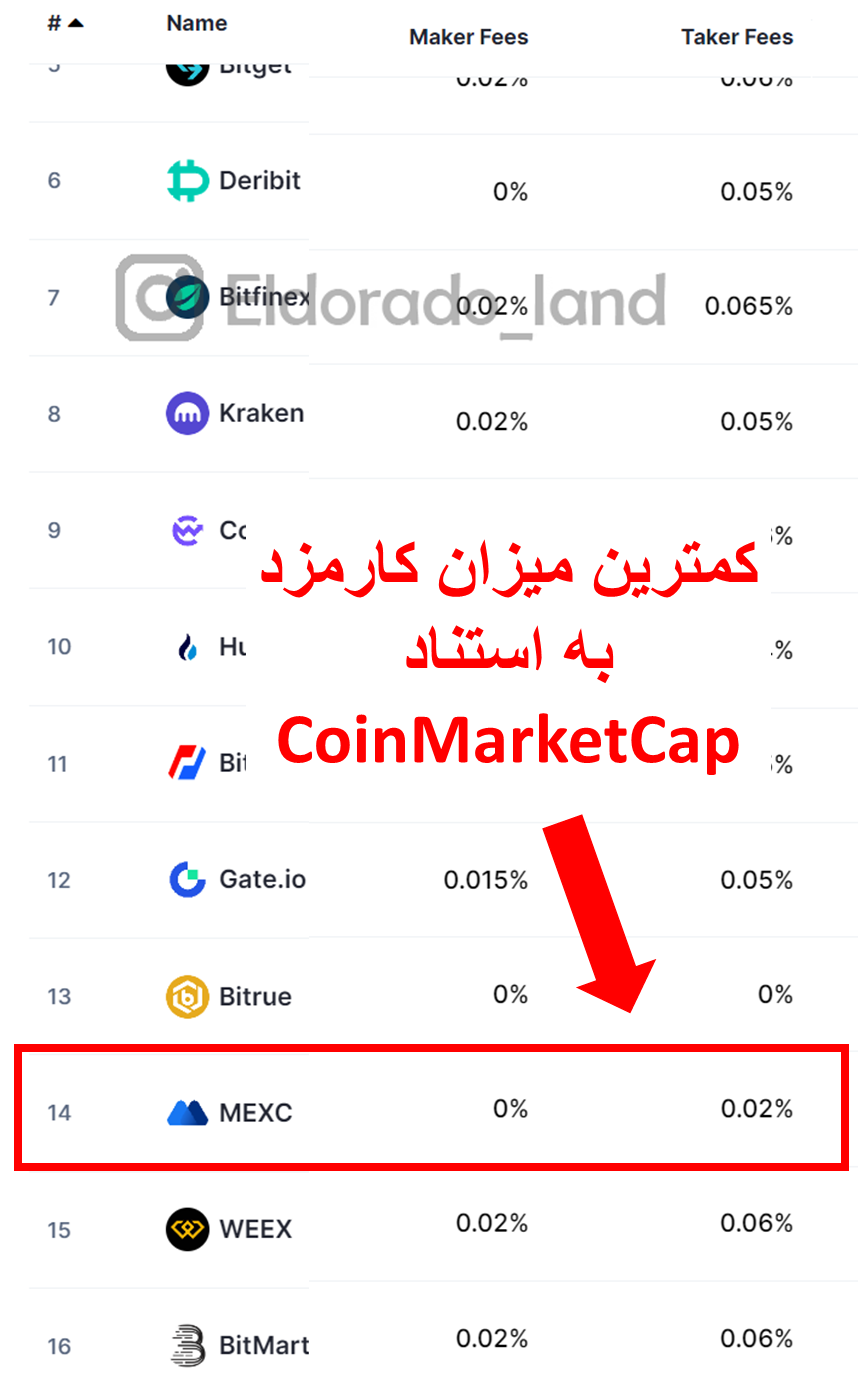
معرفی صرافی MEXC
صرافی MEXC در سال 2018 تاسیس شد و در حال حاضر بیش از 10 میلیون کاربر از بیش 170 کشور در این صرافی فعال هستند. در پایگاه داده های کوین مارکت کپ این صرافی رو 14 امین صرافی برتر دنیا در بخش فیوچرز معرفی کرده. طبق ادعای خود صرافی، 5 درصد از سهم معاملات بازار ارزهای دیجیتال به این صرافی اختصاص داره.
اول از همه این نکته رو بگم که این صرافی حساسیتی به آی پی ایران نداره ولی بهتره که از یک وی پی ان برای عملکرد بهتر پلتفرم این صرافی و امنیت بیشتر استفاده کنید. به تغییر ای پی هم حساس نیست ولی باز هم بهتره اصولی جلو برید و از یک وی پی ان آی پی ثابت استفاده کنید.
افتتاح حساب(ثبت نام) در صرافی MEXC
برای ثبت نام و افتتاح حساب در صرافی MEXC ابتدا روی این لینک کلیک کنید که شما رو مستقیما به بخش ثبت نام در صرافی هدایت میکنه. با فیلتر شکن وارد بشید:
"لینک افتتاح حساب(ثبت نام) در صرافی MEXC"
با توجه به تصویر زیر:
1- ابتدا گزینه ایمیل رو انتخاب کنید،
2- در کادر اول ایمیل خودتون رو وارد کنید، توجه کنید که ایمیل فعال باشه و بهش دسترسی داشته باشید چون در ادامه به این ایمیل، کد ارسال میشه.
3- در کادر دوم یک رمز ورود (پسوورد) برای ورود به حساب کاربری خودتون انتخاب کنید. این رمز باید شامل اعداد، حروف لاتین کوچک و بزرگ باشه. طبیعتا میتونید از علامت هایی مثل @، %،# و ... برای ساخت یک رمز ورود امن تر استفاده کنید.
4- در ادامه تیک موافقت رو بزنید و نهایتا با زدن گزینه SignUp وارد مرحله بعد بشین. 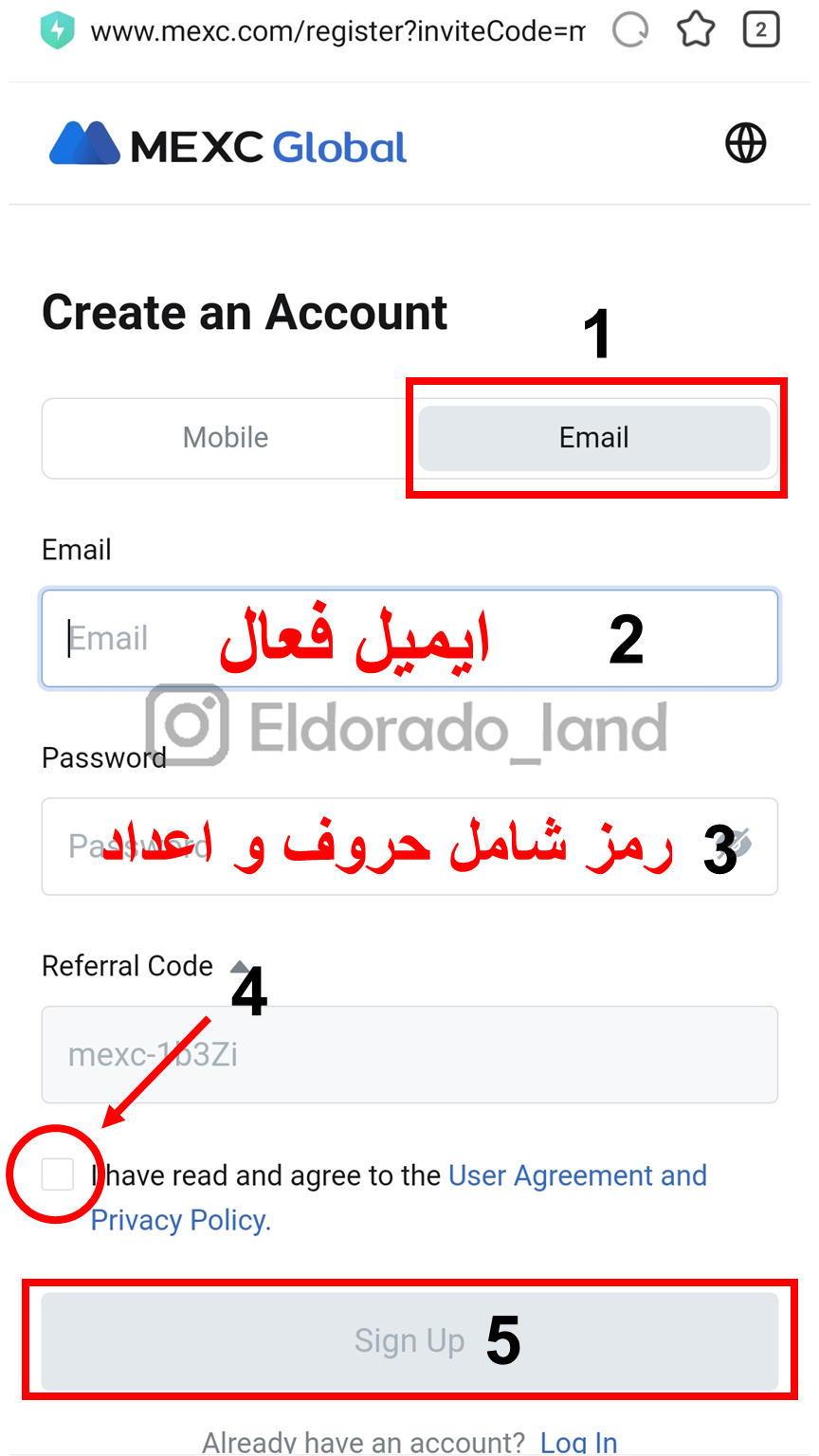
در ادامه یک پازل برای شما نمایش داده میشه که شما برای تایید اینکه ربات نیستین، اون پازل رو حل کنید. در این مثال، شما باید تصاویر رو بر اساس ترتیبی که بالای تصویر سمت راست نشون داده، انتخاب کنید و نهایتا روی گزینه اوکی کلیک کنید تا وارد مرحله بعد بشین.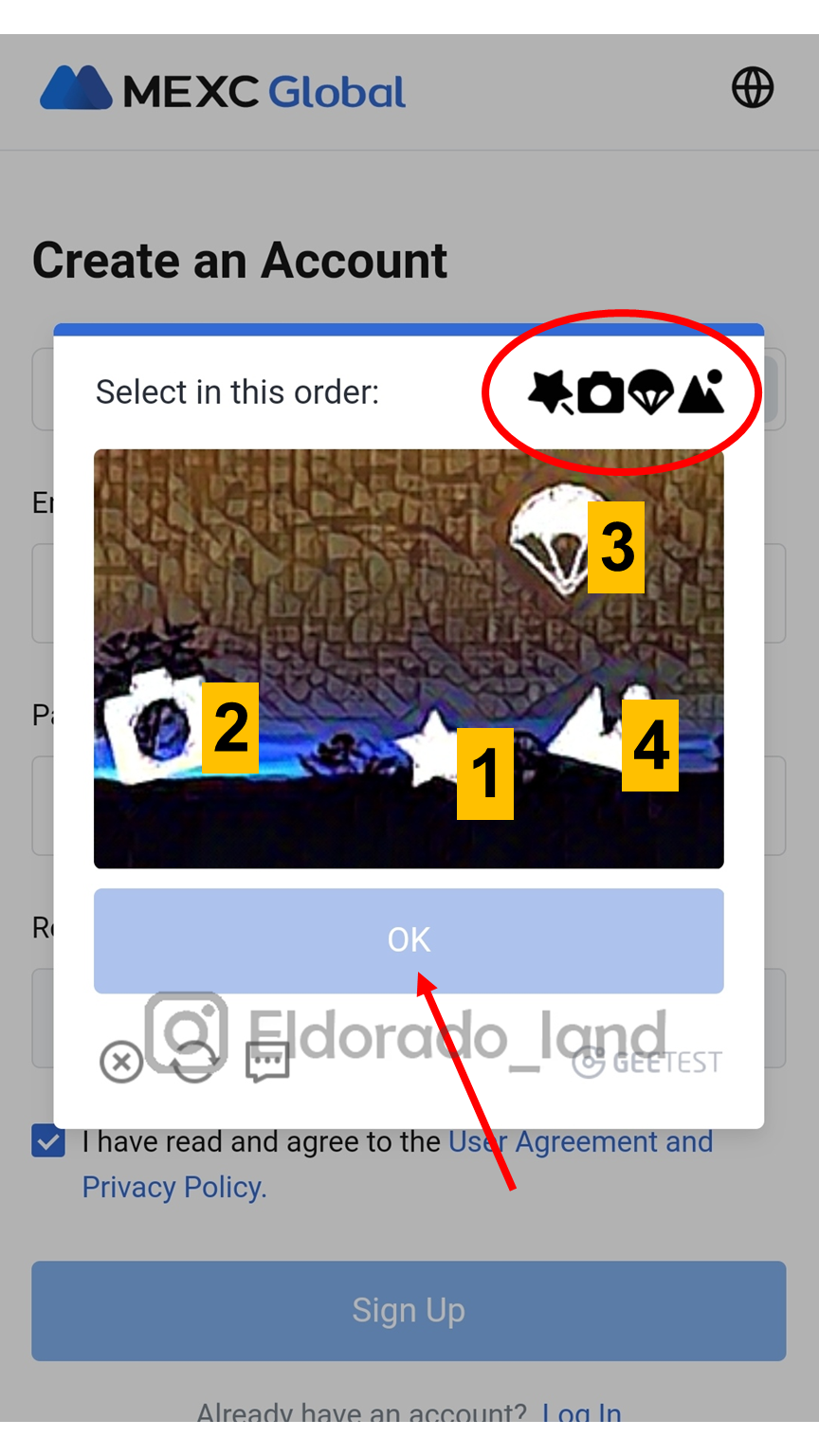 در ادامه شما باید کد 6 رقمی ارسال شده توسط صرافی MEXC به ایمیلتون رو در بخش مشخص شده وارد کنید
در ادامه شما باید کد 6 رقمی ارسال شده توسط صرافی MEXC به ایمیلتون رو در بخش مشخص شده وارد کنید
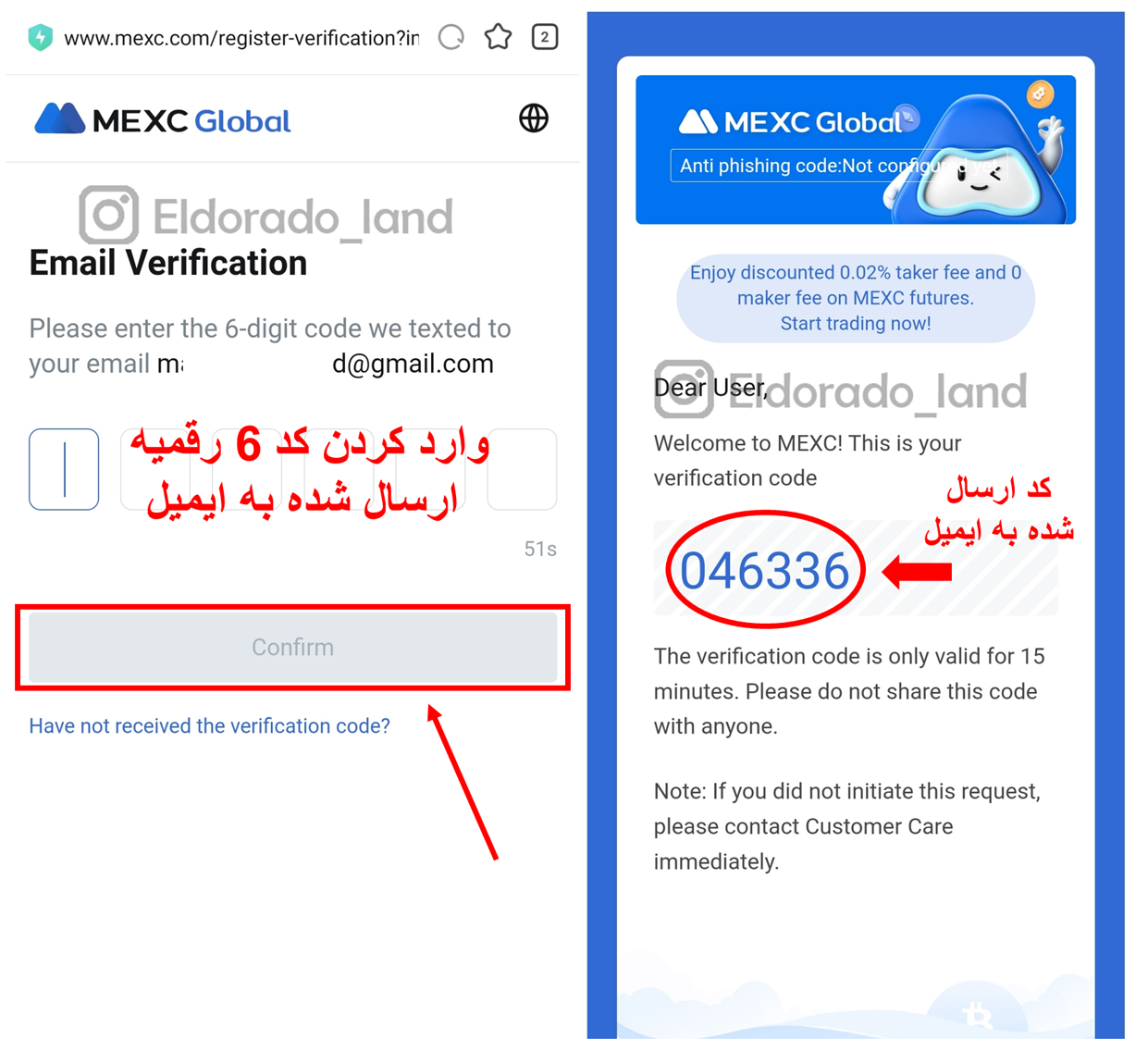
و با طی کردن مسیر بالا، ثبت نام شما در صرافی MEXC انجام شده و صفحه زیر باید برای شما نمایش داده بشه.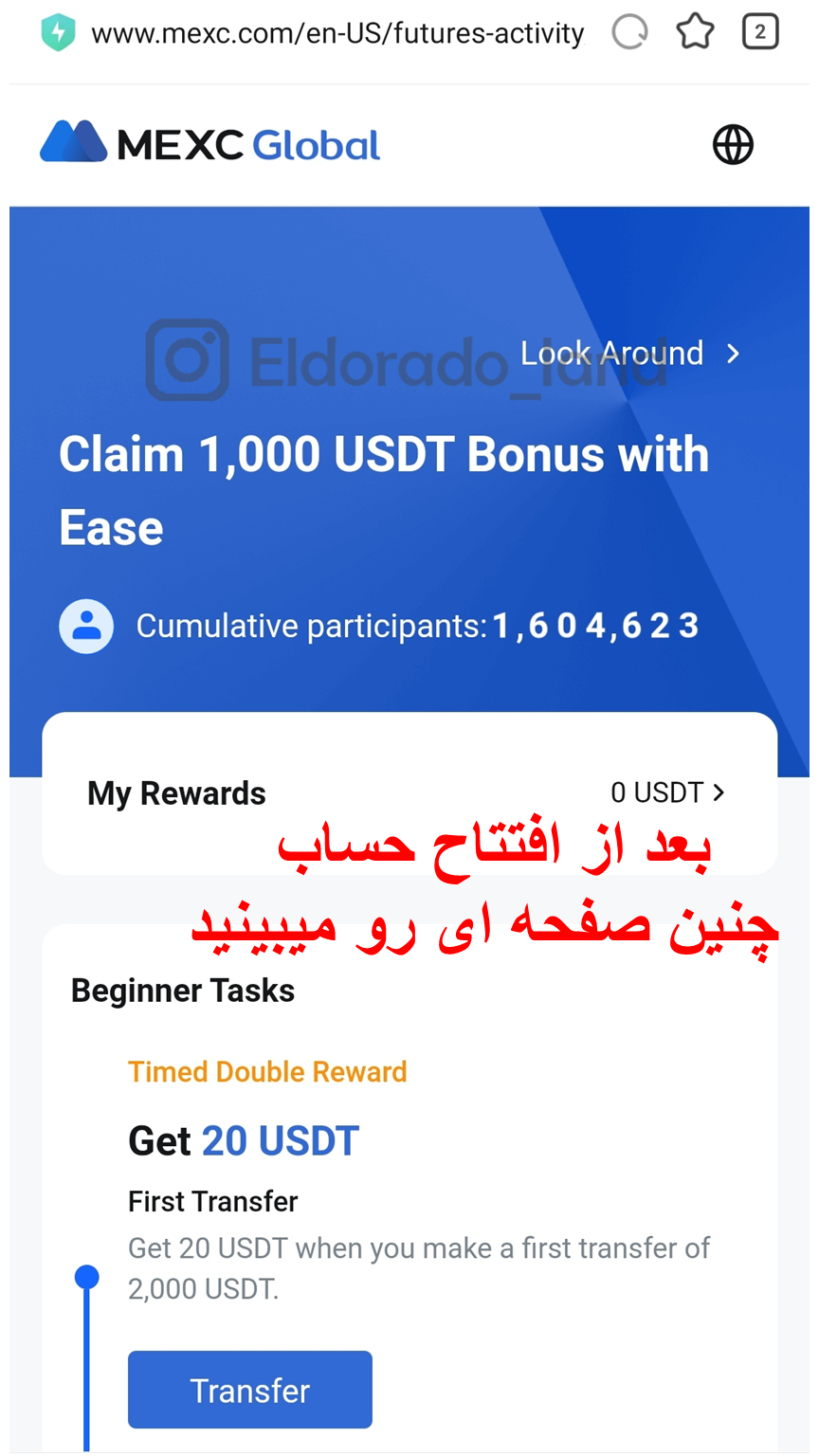 در ادامه شما میتونید برای ورود به صرافی MEXC با استفاده از ایمیل و رمز ورودی که زمان ثبت نام دادین، از سایت صرافی پ یا اپلیکیشن MEXC استفاده کنید. چون اکثر تریدرها از اپلیکیشن برای ورود به صرافی و انجام معاملات استفاده میکنن ادامه مسیر ثبت نام و کار با صرافی MEXC رو با اپلیکیشن موبایل جلو میریم.
در ادامه شما میتونید برای ورود به صرافی MEXC با استفاده از ایمیل و رمز ورودی که زمان ثبت نام دادین، از سایت صرافی پ یا اپلیکیشن MEXC استفاده کنید. چون اکثر تریدرها از اپلیکیشن برای ورود به صرافی و انجام معاملات استفاده میکنن ادامه مسیر ثبت نام و کار با صرافی MEXC رو با اپلیکیشن موبایل جلو میریم.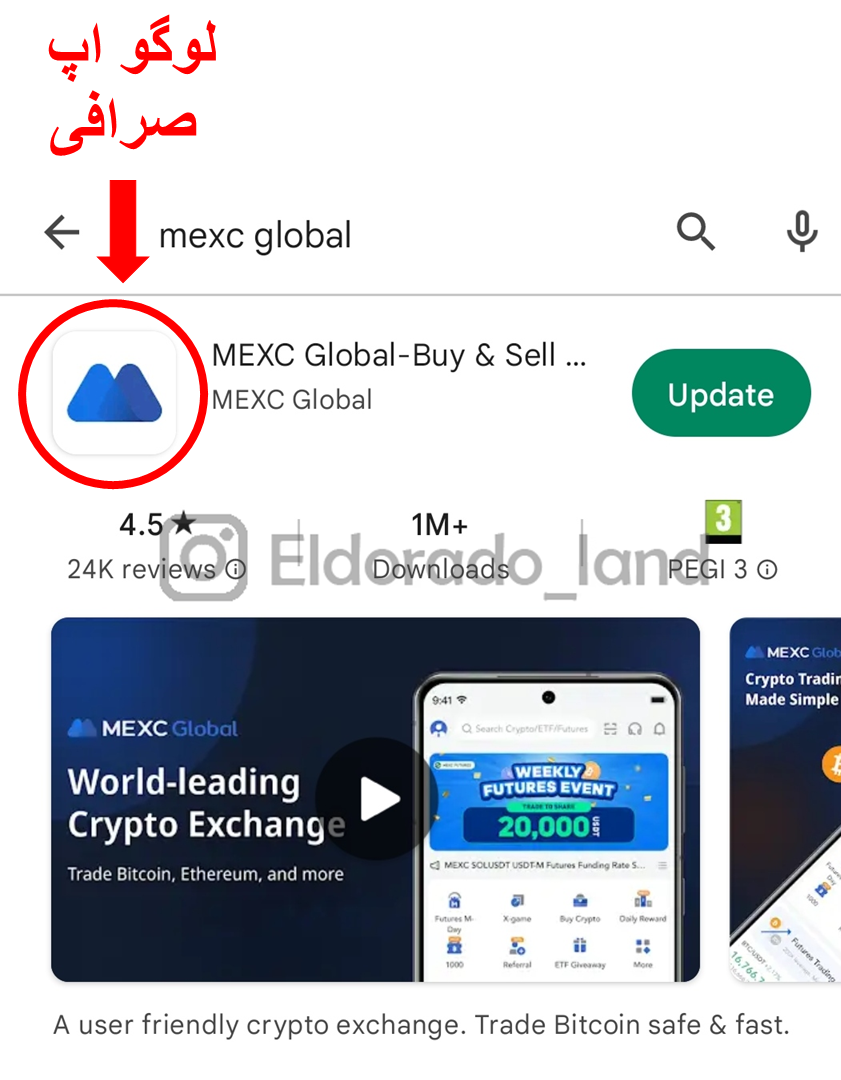 پس در گام بعدی اپلیکیشن صرافیMEXC رو از گوگل پلی یا اپ استور دانلود کنید. برای این کار، کافیه عبارت MEXC Global رو توی اپ استور یا گوگل پلی سرچ کنید. و نهایتا اونو دانلود و نصب کنیدبعد از نصب و ورود به اپلیکیشن، اولین صفحه ای که برای شما نمایش داده میشه صفحه زیر هست. روی گزینه بالا سمت چپ تصویر کلیک کنید.
پس در گام بعدی اپلیکیشن صرافیMEXC رو از گوگل پلی یا اپ استور دانلود کنید. برای این کار، کافیه عبارت MEXC Global رو توی اپ استور یا گوگل پلی سرچ کنید. و نهایتا اونو دانلود و نصب کنیدبعد از نصب و ورود به اپلیکیشن، اولین صفحه ای که برای شما نمایش داده میشه صفحه زیر هست. روی گزینه بالا سمت چپ تصویر کلیک کنید.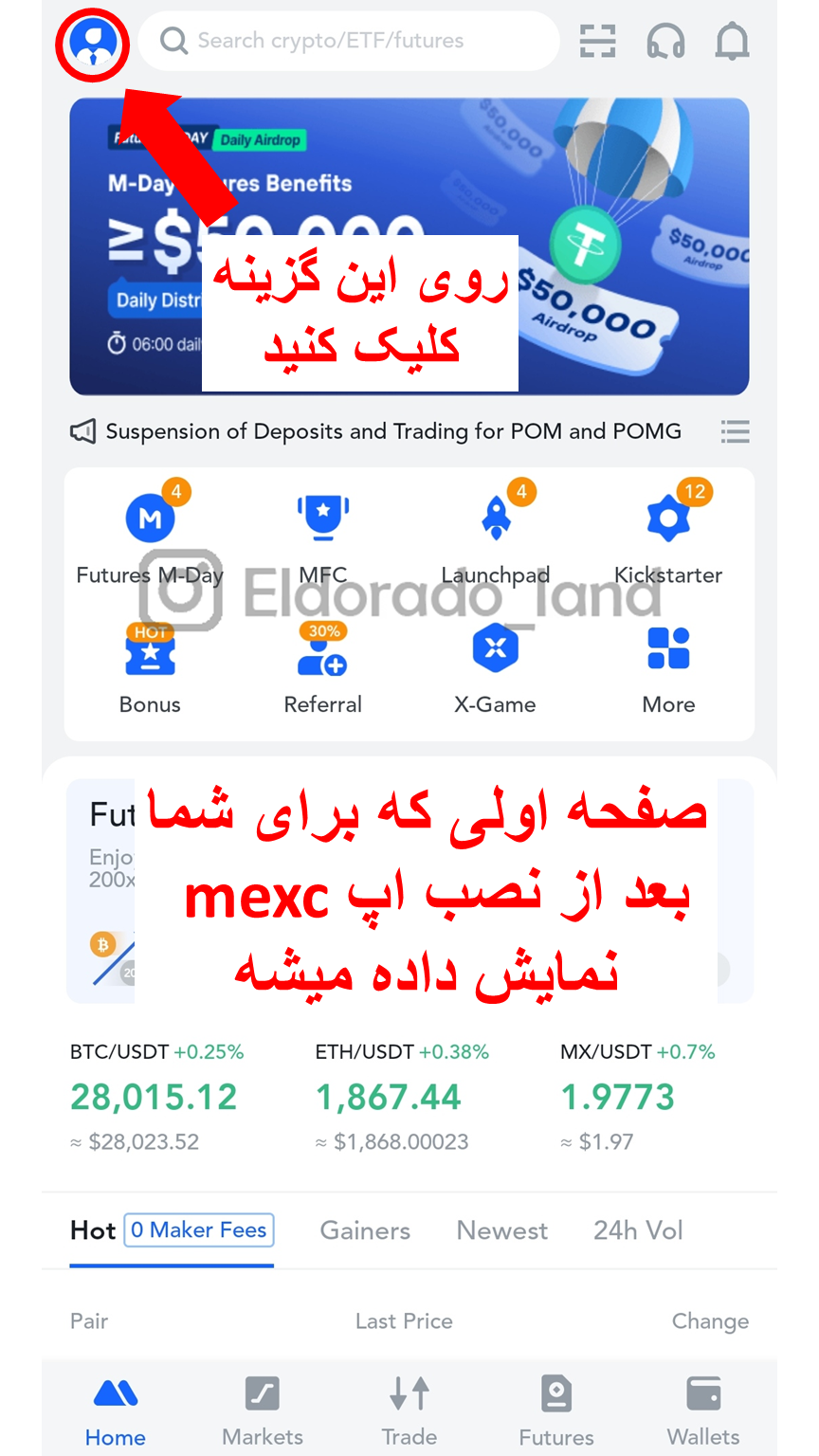
برای ورود به حساب فلش جلوی Log In رو بزنید.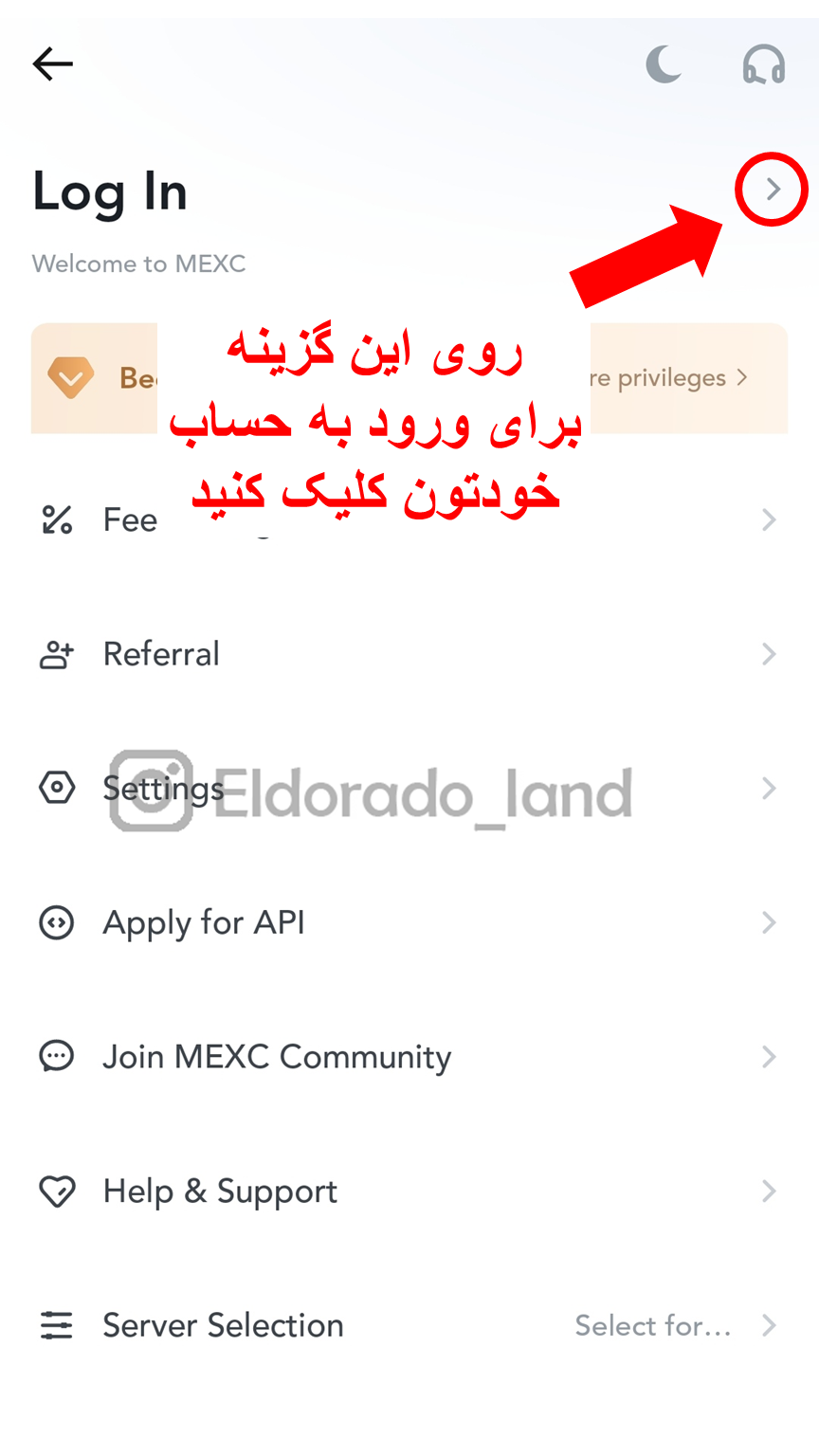 توی مرحله بعدی، برای متصل شدن به حساب کاربری خودتون در این صرافی، ایمیل و رمز ورود خودتون رو وارد کنید و نهایتا گزینه Log In رو بزنید.
توی مرحله بعدی، برای متصل شدن به حساب کاربری خودتون در این صرافی، ایمیل و رمز ورود خودتون رو وارد کنید و نهایتا گزینه Log In رو بزنید.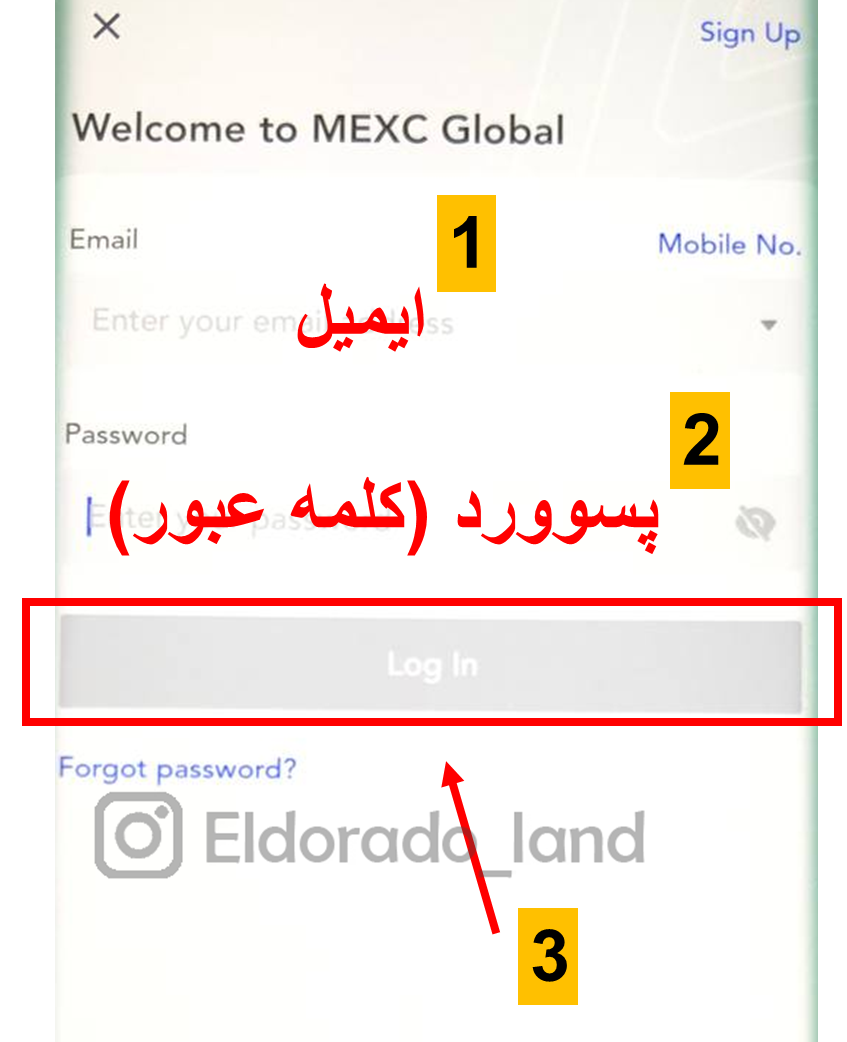
و در ادامه کد ارسال شده به ایمیل خودتون رو توی کادر وارد کنید و روی گزینه Submit کلیک کنید.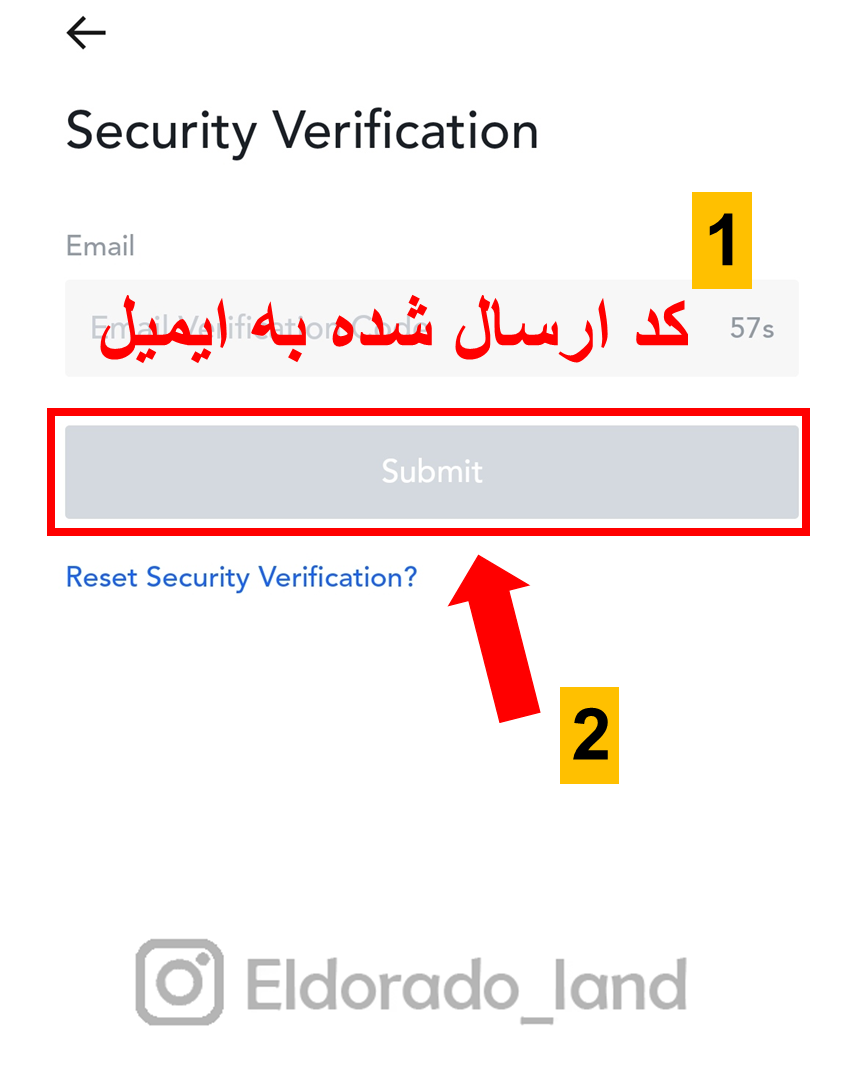
مجددا یک پازل برای شما نمایش داده میشه که با حرکت قسمت ریلی، با دقت تیکه پازل رو در جای خالی بذارید و وارد مرحله بعد بشین.
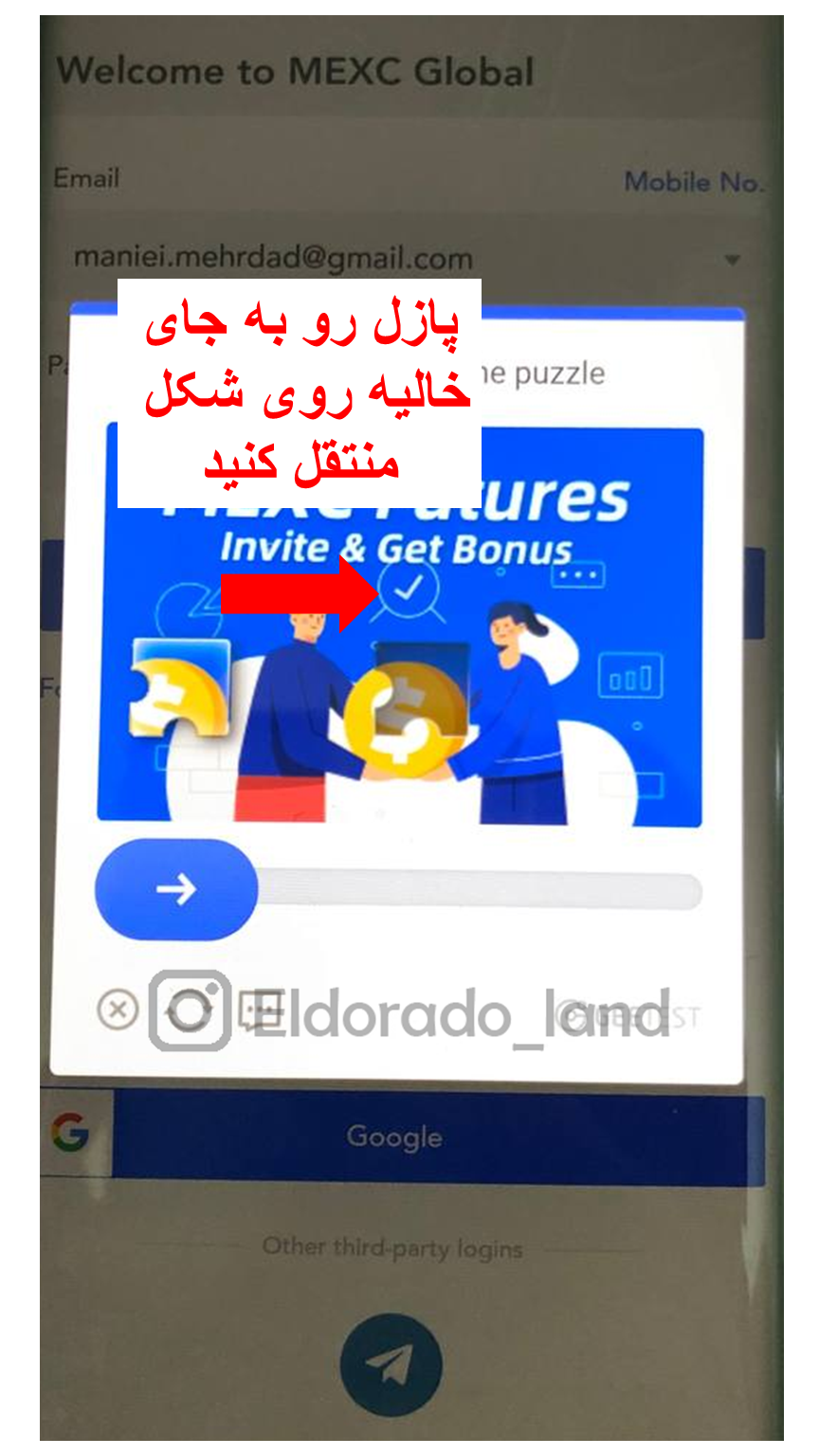
با انجام مراحل بالا، وارد حساب کاربردی خودتون در صرافی میشین. در صفحه اولی که برای شما بعد از ورود نمایش داده میشه، در بالای صفحه، باید ایمیل و کد UID شما نمایش داده بشه.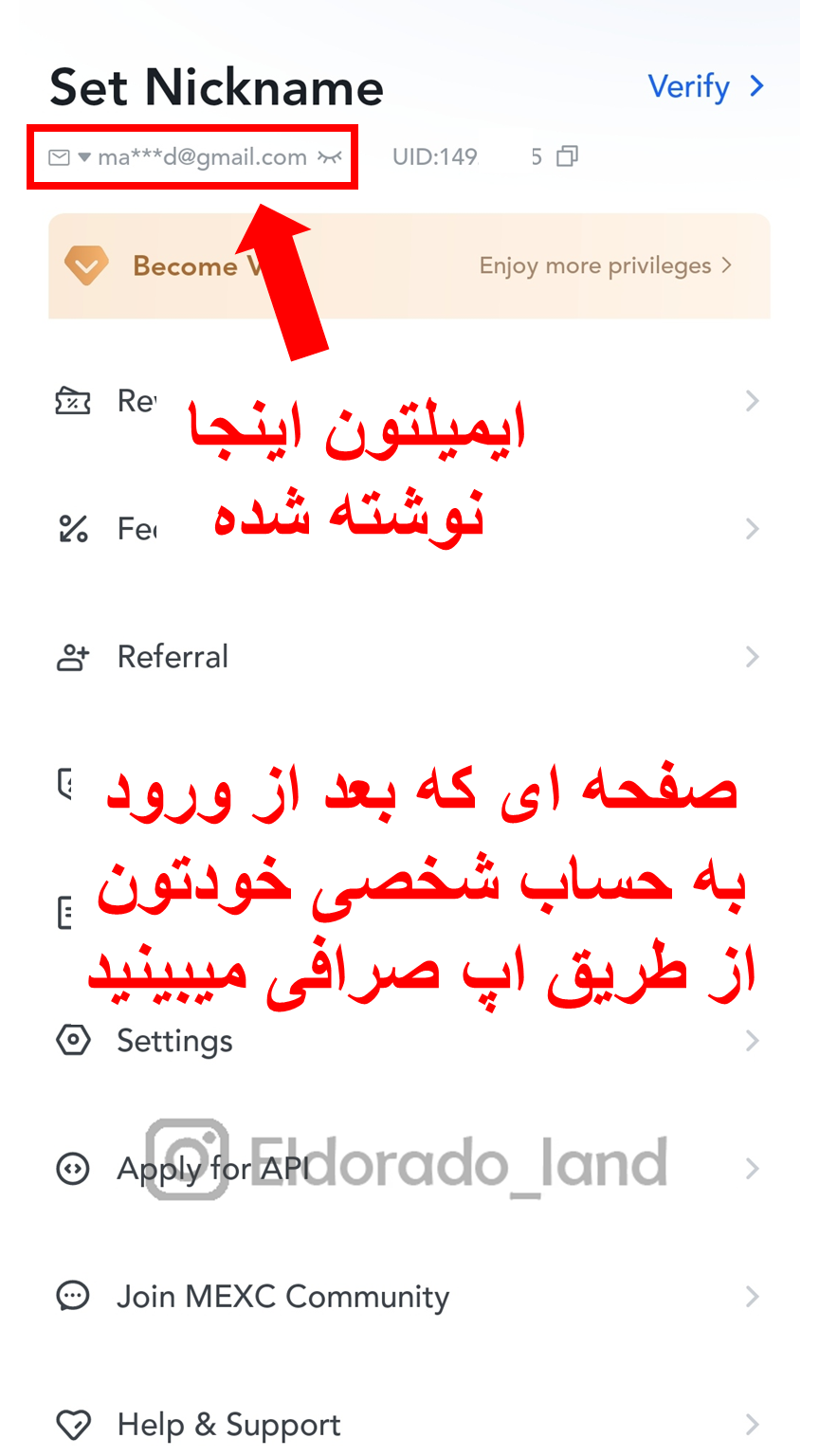
فعال سازی احراز هویت دو عاملی(امنیت بیشتر-اجازه برداشت)
در مرحله بعد روی گزینه Security کلیک کنید. از طریق این گزینه شما امنیت حساب خودتون رو بالا میبرید و به این نکته هم توجه کنید که اگر این گزینه رو انجام ندین، صرافی به شما اجازه برداشت وجه رو نمیده.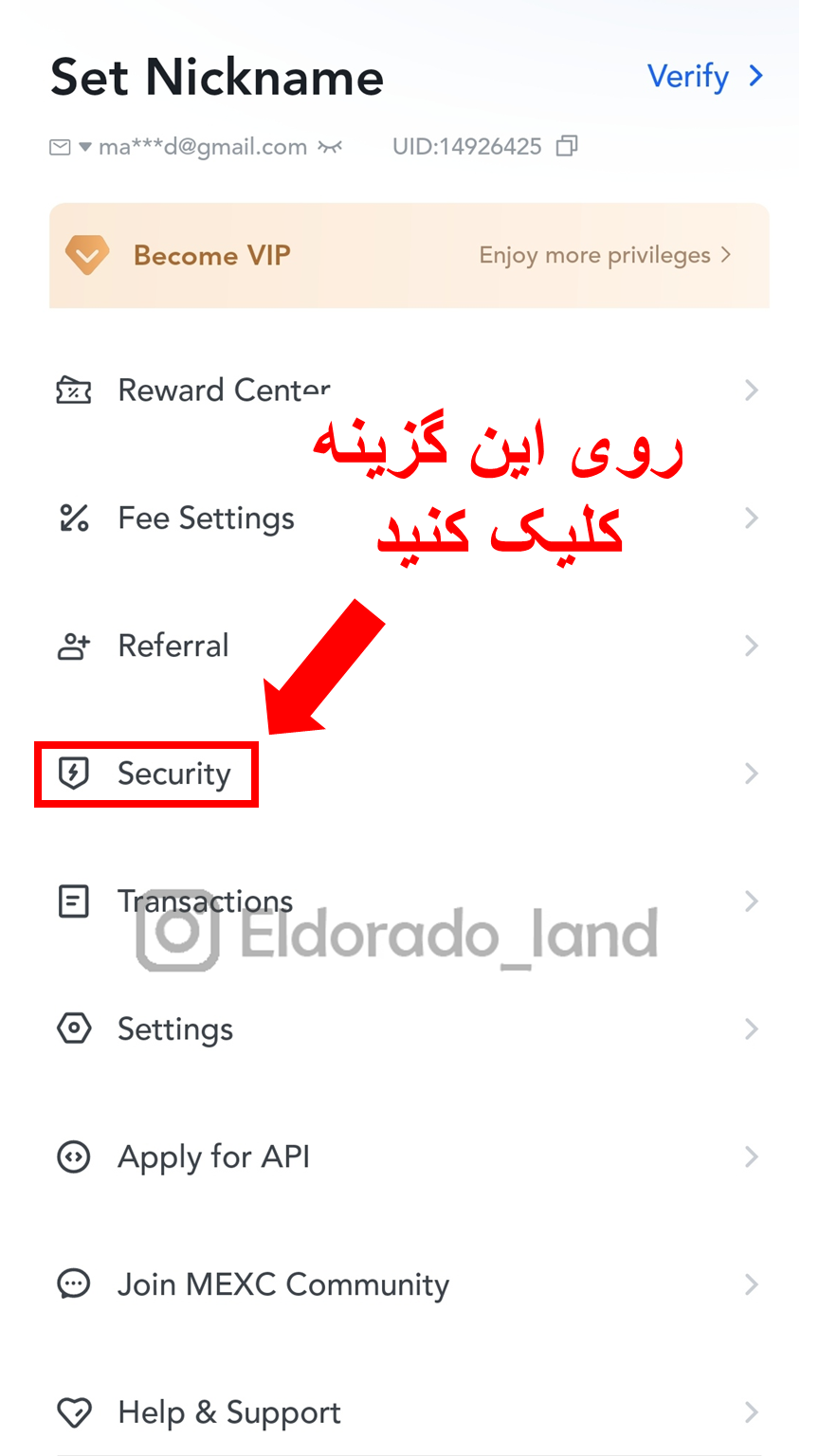
ابتدا روی گزینه Google Authenticator کلیک کنید.
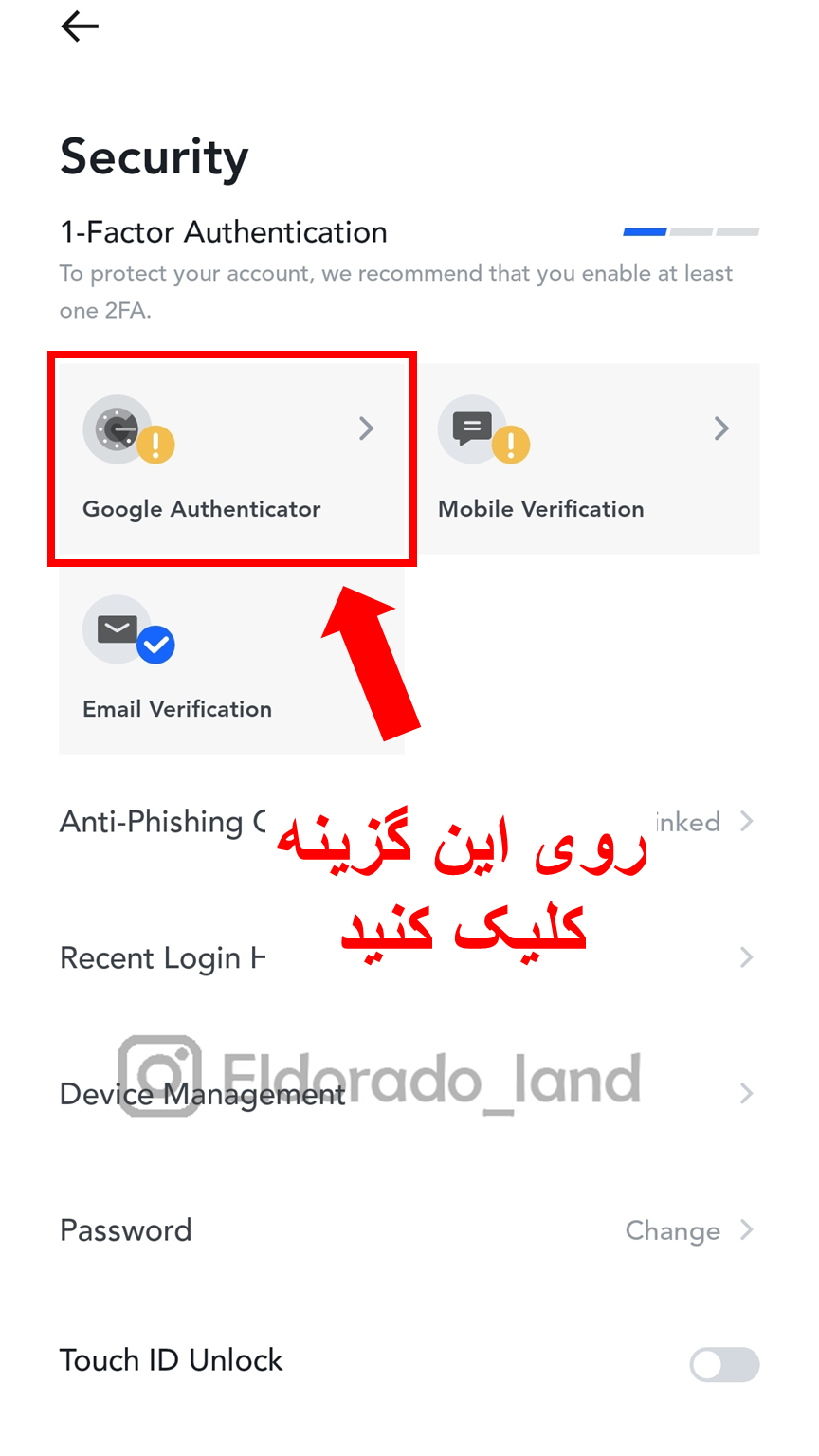
اگر از قبل نرم افزار ارسال کد یکبار مصرف گوگل آتنتیکیتور رو ندارین باید روی لینک دوم کلیک کنید و متناسب با سیستم عامل موبایل خودتون، این نرم افزار رو دانلود کنید. در ادامه روی گزینه Next کلیک کنید.
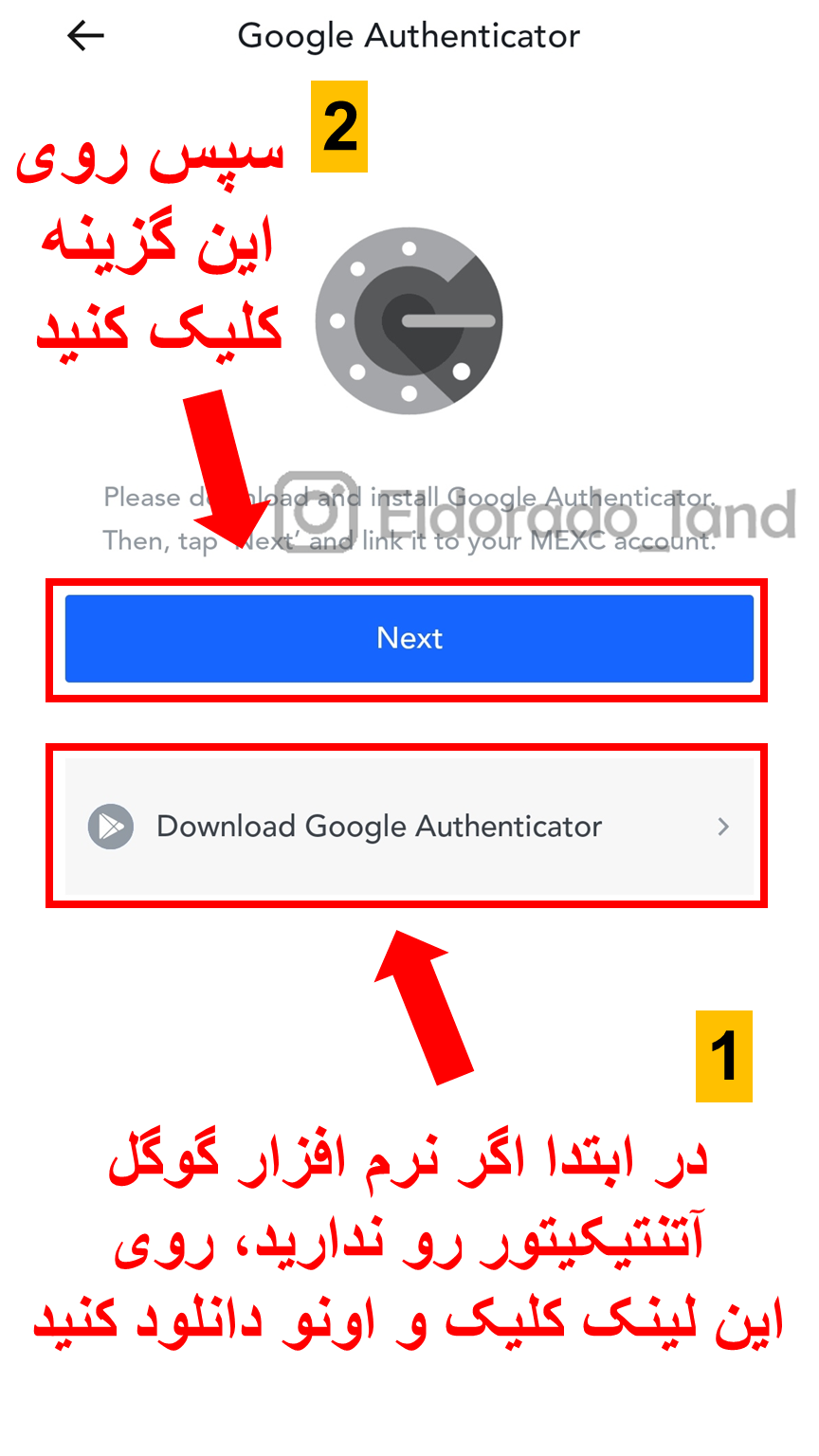
در صفحه بعدی که برای شما نمایش داده میشه، کد نمایش داده شده رو کپی کنید. توجه کنید که این کد بسیار حیاتی هست و باید یک جای امن کپی یا یاداشتش کنید. چون اگر نرم افزار گوگل آتنتیکیتورتون از روی موبایلتون پاک بشه، تنها راه بازیابی این نرم افزار، این کد هست. بعد از کپی کردن کد، روی گزینه Link کلیک کنید
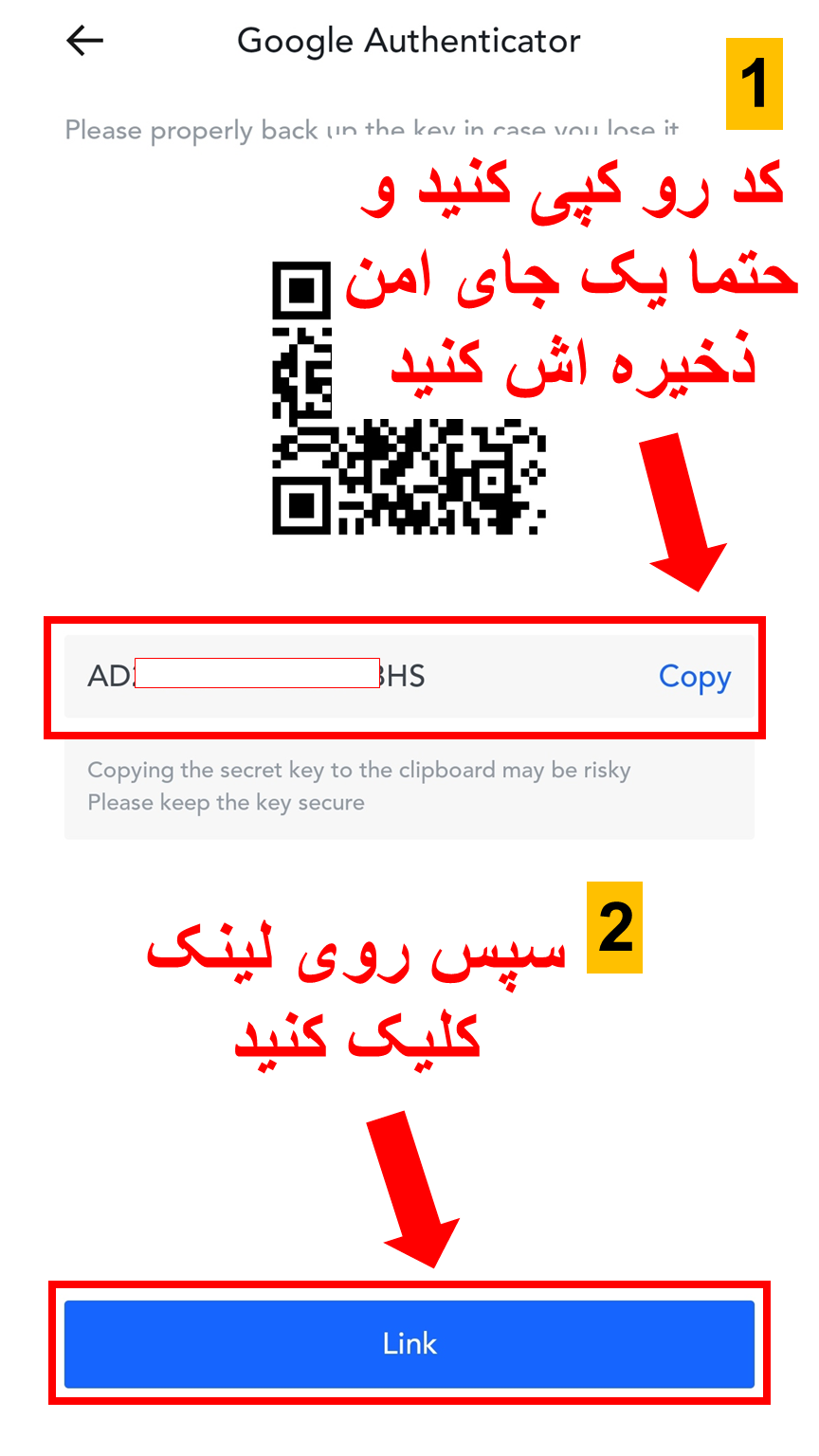
سپس وارد نرم افزار گوگل آتنتیکیتور خودتون بشین و گزینه بعلاوه (+) پایین تصویر رو انتخاب کنید.
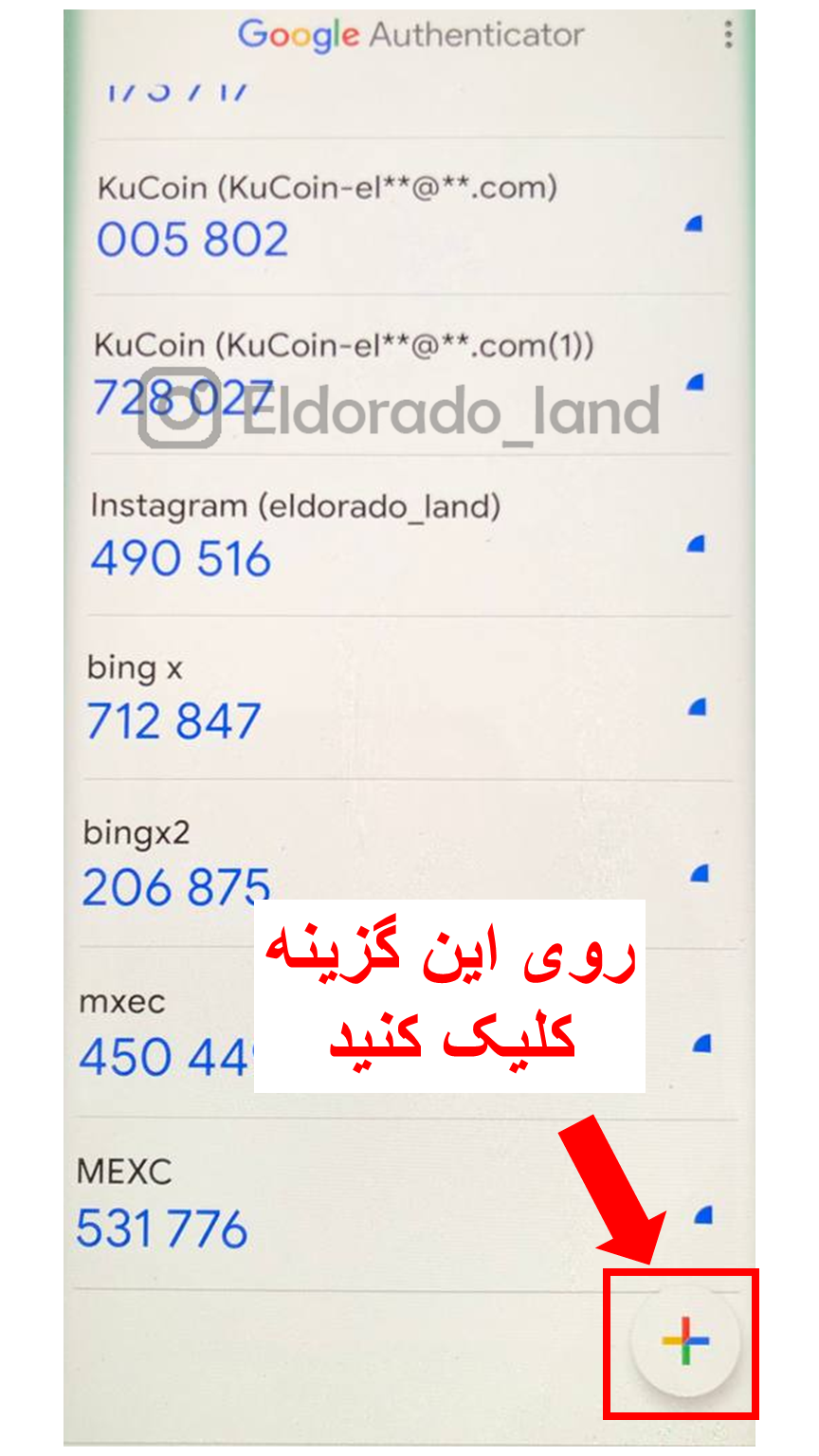
در ادامه روی گزینه Enter a setup key کلیک کنید.
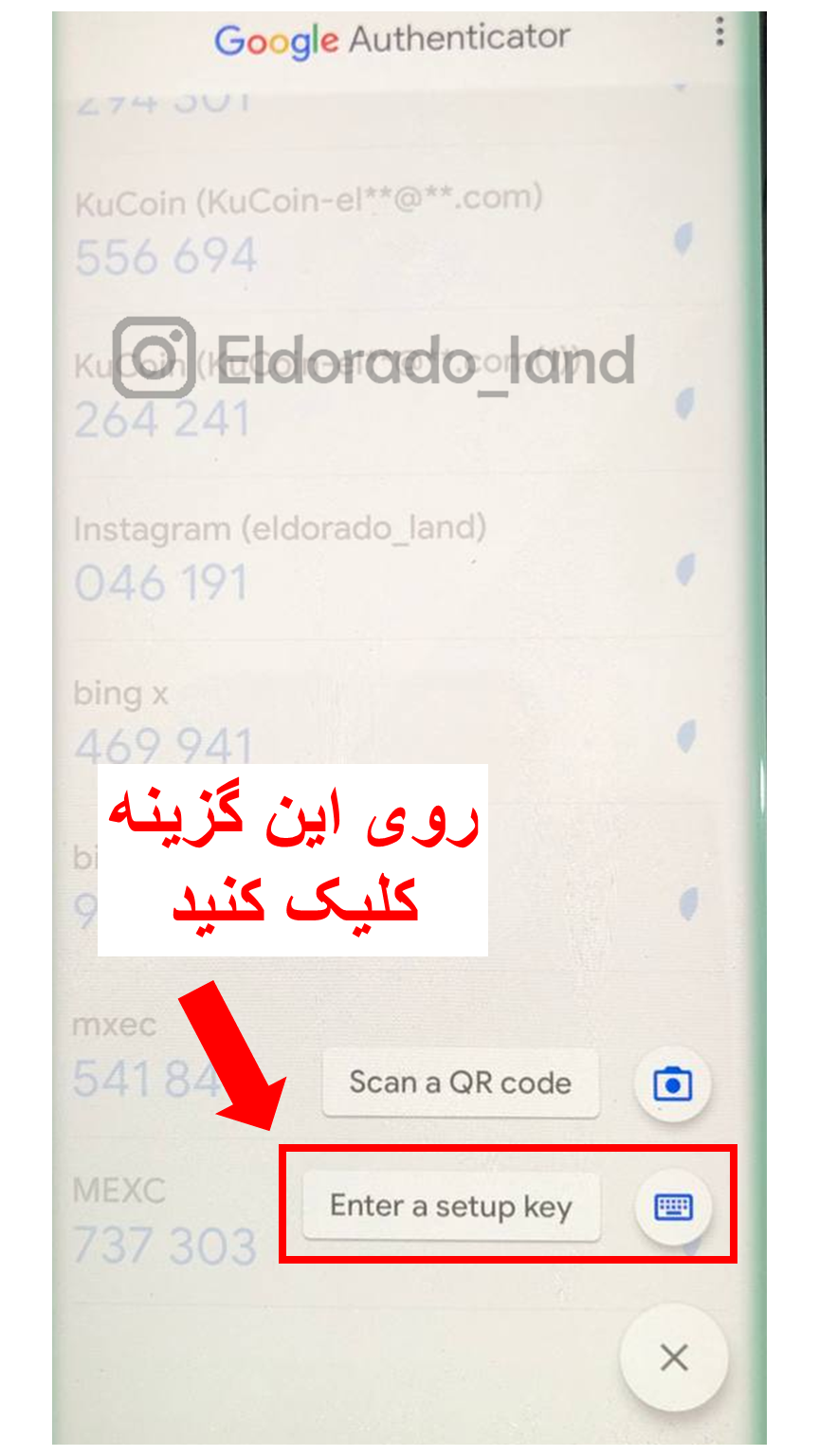
در صفحه بعد، در کادر اول یک عنوان (مثلا اسم صرافی) انتخاب کنید، در کادر دوم کد کپی شده دو صفحه قبل رو وارد کنید و نهایتا روی گزینه Add کلیک کنید.
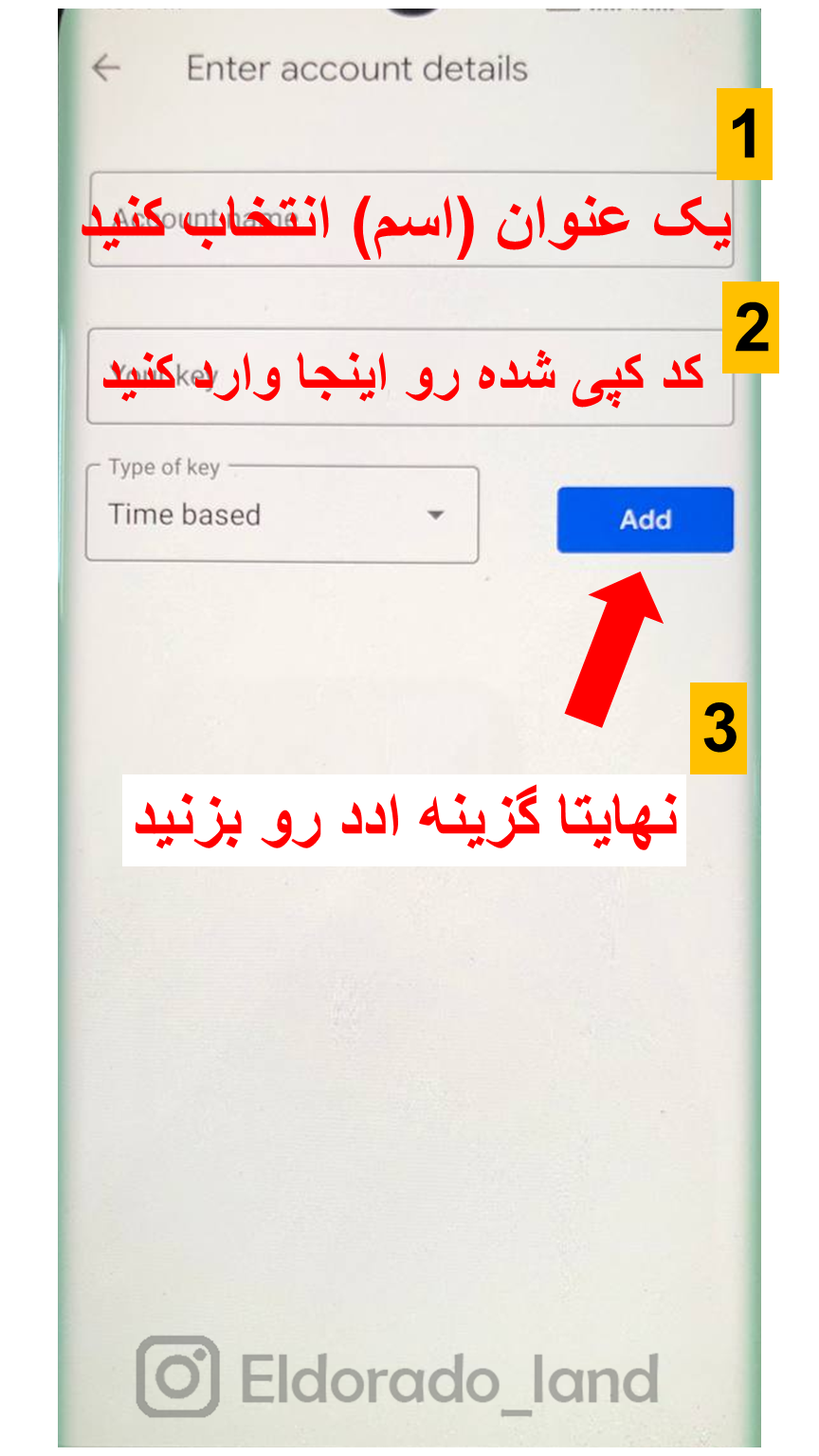
به این طریق، ارسال کد یکبار مصرف شما برای حسابی که در صرافی MEXC ساختین فعال میشه و هر باری که بخواین وارد صرافی خودتون بشین برای امنیت بیشتر باید از این کد یکبار مصرف استفاده کنید.
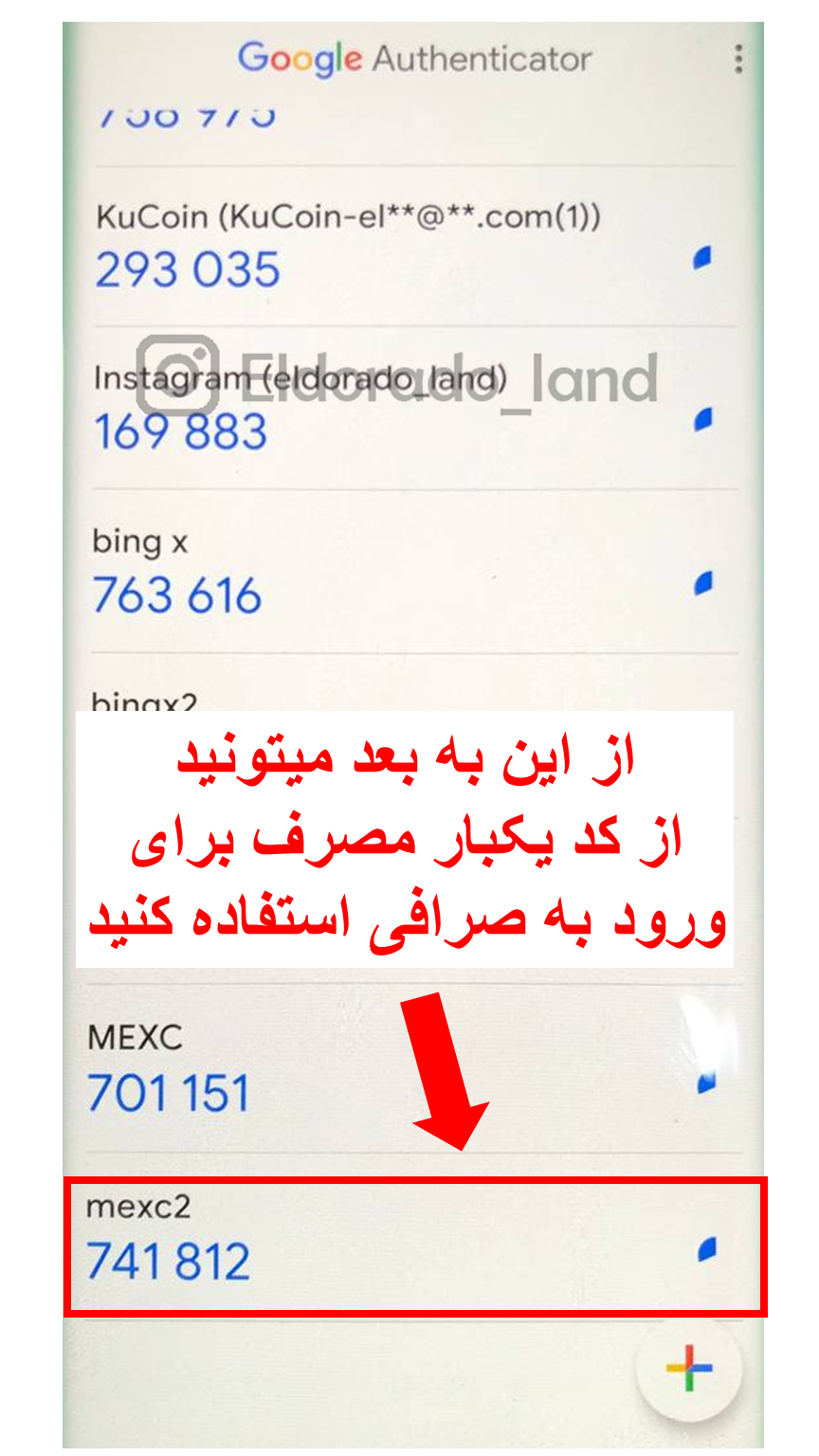
برگردیم به صرافی و توی صفحه هایی که برای شما نمایش داده شده، در کادر اول رمز ورود خودتون رو وارد کنید(زمان ثبت نام وارد کردین) و سپس گزینه Get Code رو بزنید و کد ارسال شده به ایمیل خودتون رو توی کادر مشخص شده وارد کنید و در ادامه در کادر سوم یک رمز یکبار مصرف از نرم افزار گوگل آتنتیکیتور گرفته و اینجا کپی کنید(اعتبار هر رمز یکبار مصرف، 1 دقیقه ست) و نهایتا روی گزینه Submit کلیک کنید.
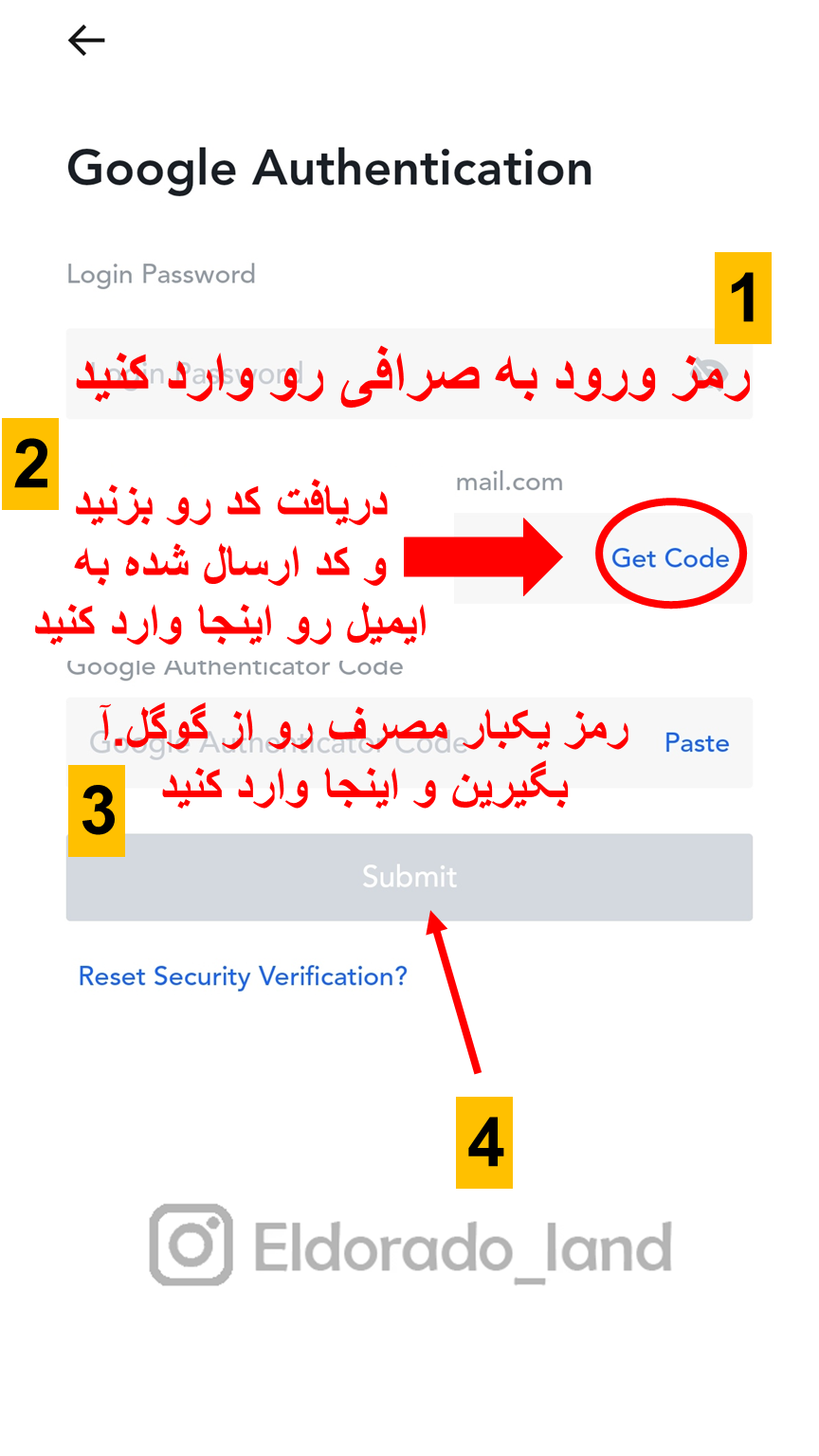
در مرحله بعد، باید شماره موبایل خودتون رو وریفای کنید. برای این کار، روی گزینه Mobile Verification کلیک کنید.
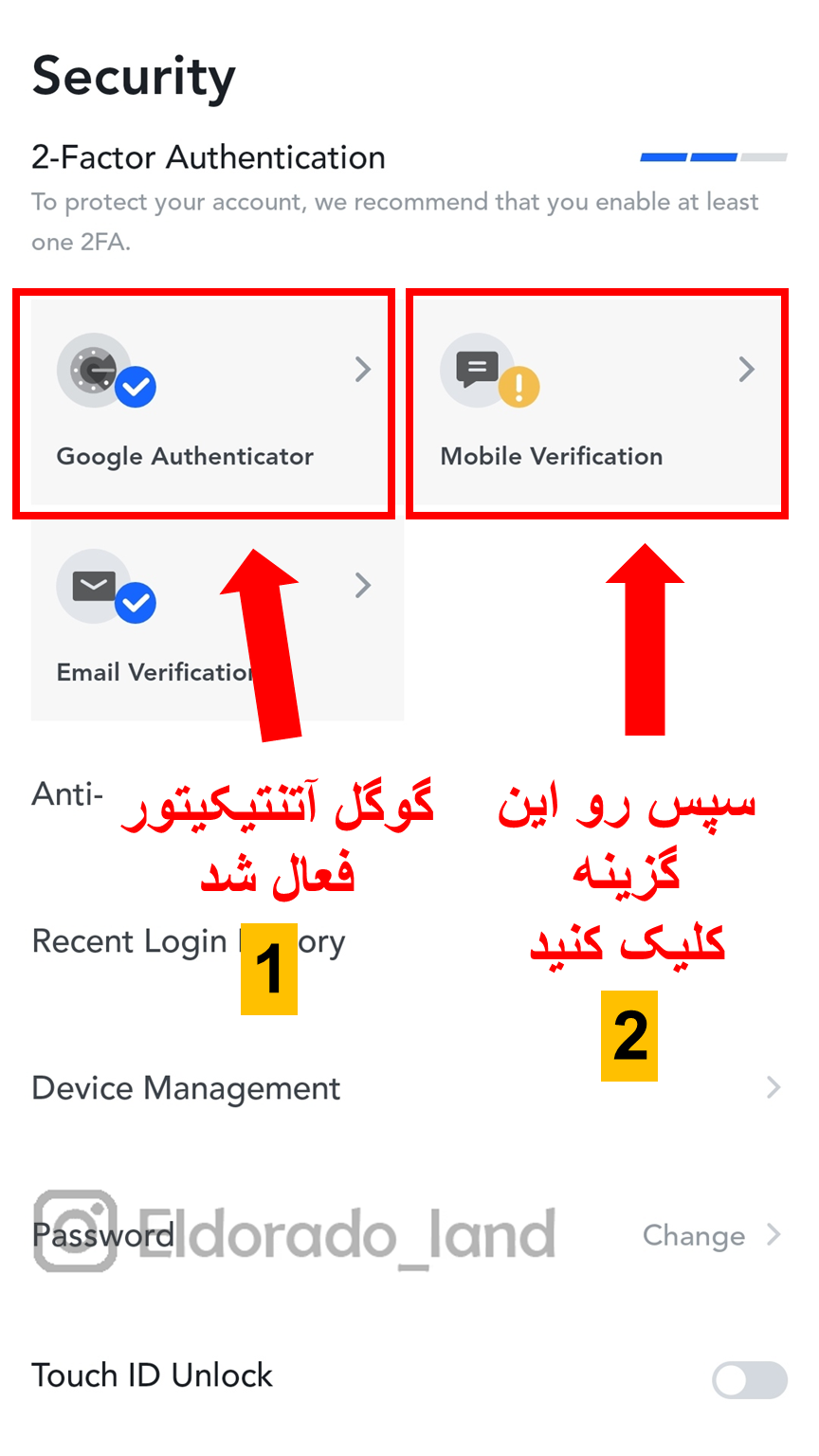
توی صفحه ای که نمایش داده شده، در کادر اول ابتدا ایران رو انتخاب کنید و شماره موبایل خودتون رو بدون صفر اولش وارد کنید. در ادامه گزینه Get Code رو بزنید و کد ارسال شده به موبایل (سیم کارت) خودتون رو در کادر دوم وارد کنید و در نهایت، مجددا یک کد یکبار مصرف از گوگل آتنتیکیتور بگیرین و توی کادر سوم وارد کنید و در آخر روی گزینه Submit کلیک کنید.
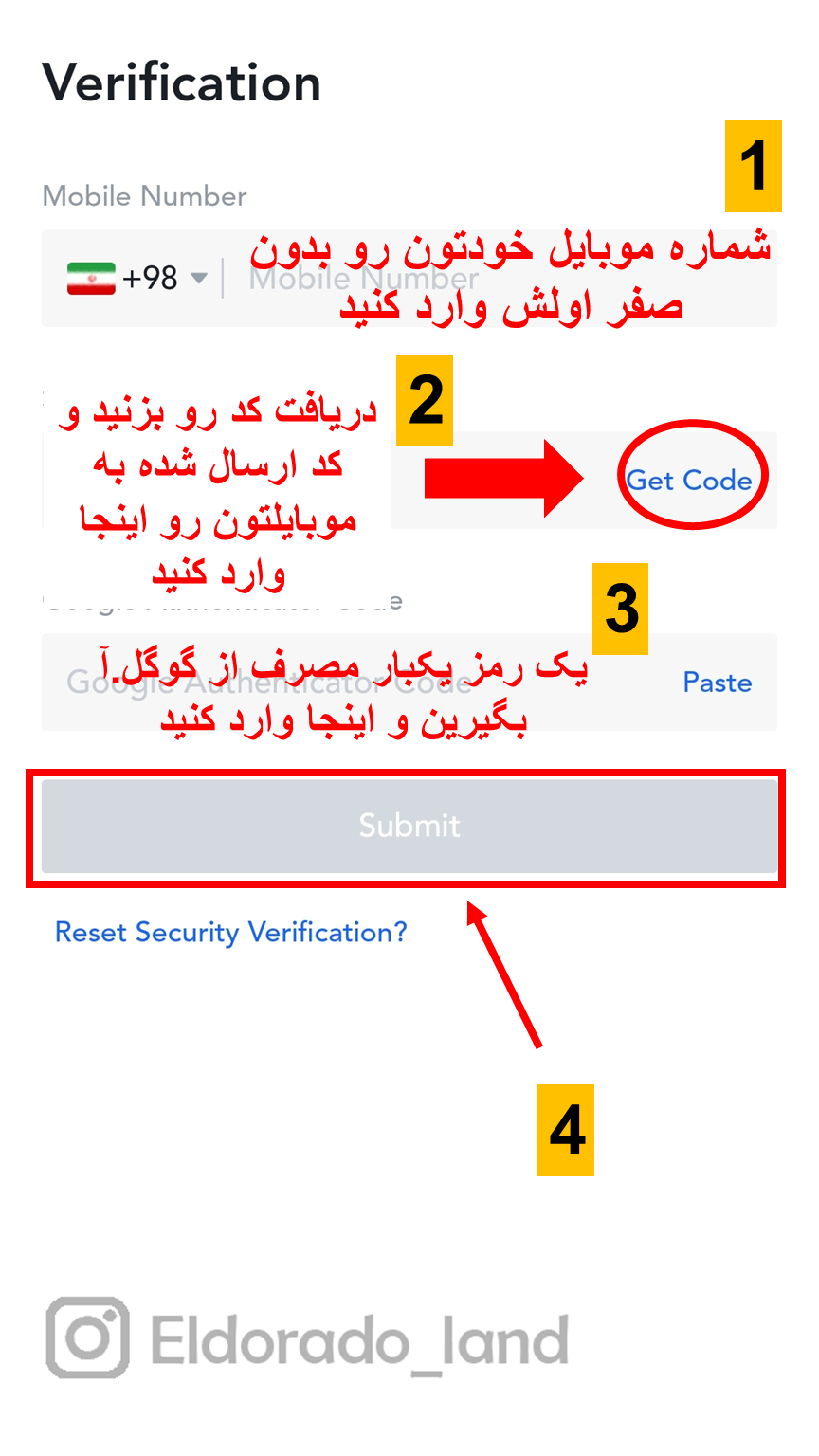
اگر مراحل بالا رو درست انجام بدین، جلوی گزینه موبایل هم تیک آبی نمایش داده میشه.
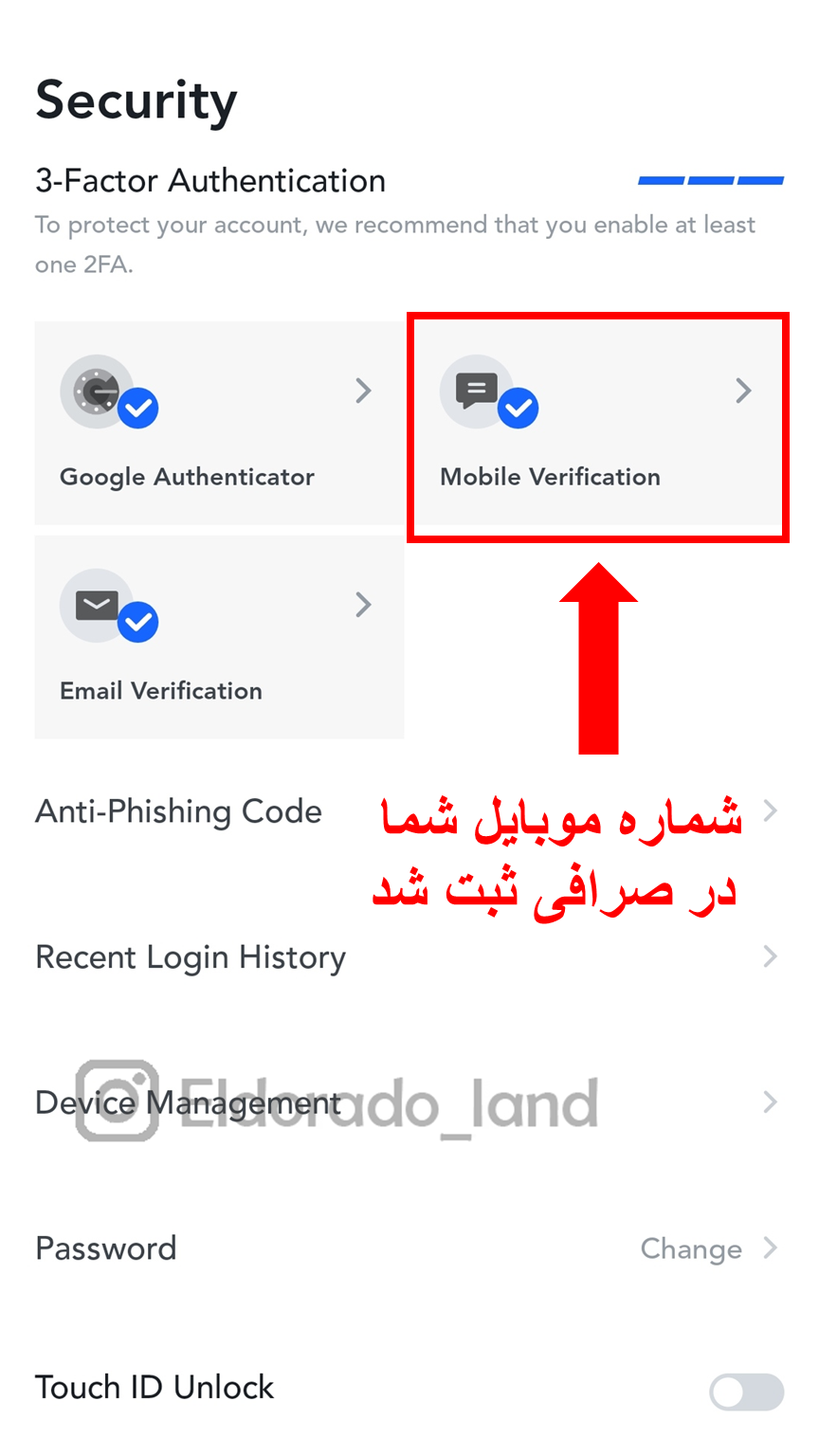
واریز و برداشت تتر در صرافی MEXC
برای شارژ حساب(واریز وجه)، مجددا به صفحه اصلی اپلیکیشن صرافی برین و از گزینه های پایین صفحه، گزینه Wallet رو انتخاب کنید.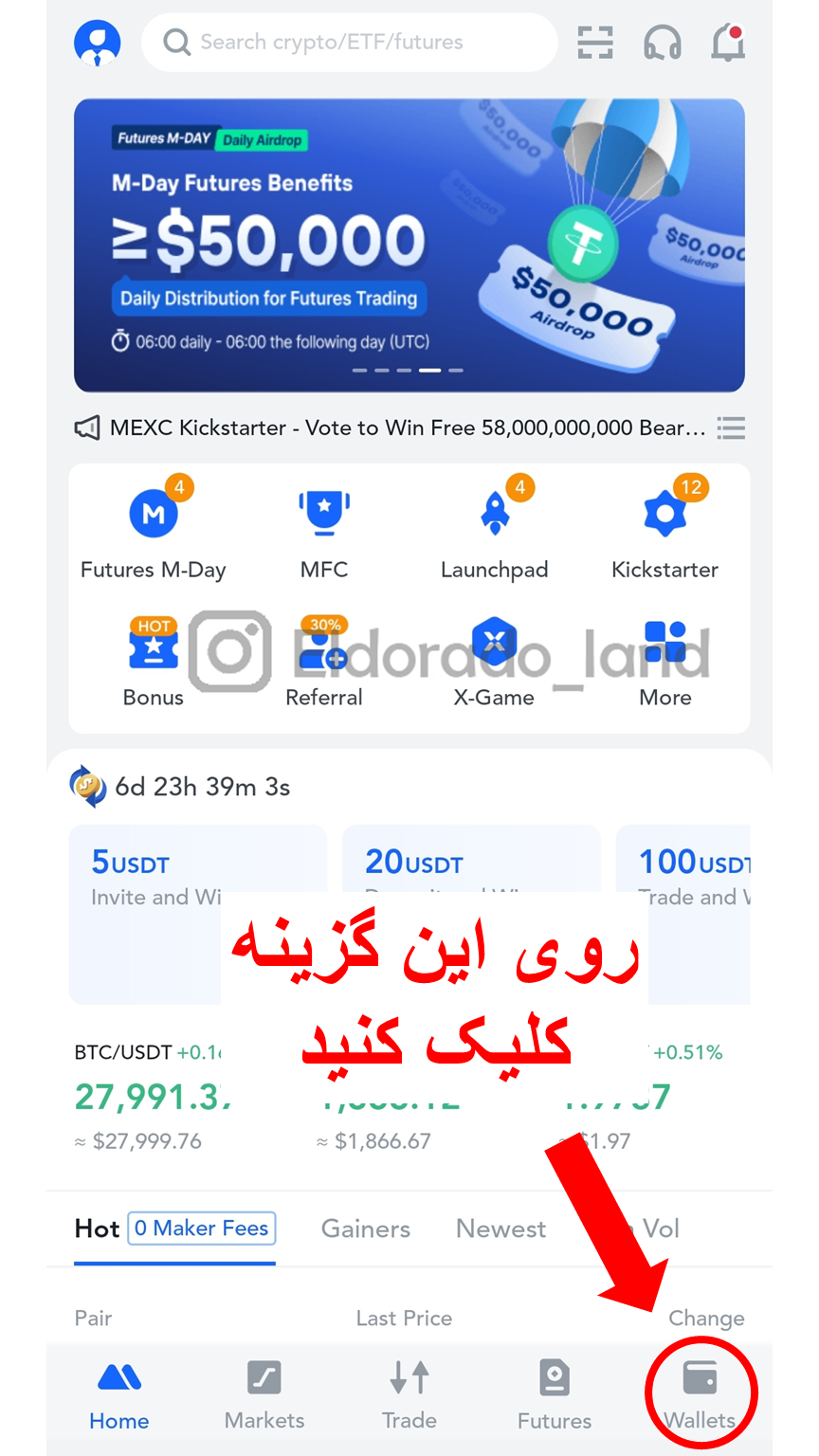
در ادامه، گزینه Deposit رو انتخاب کنید.
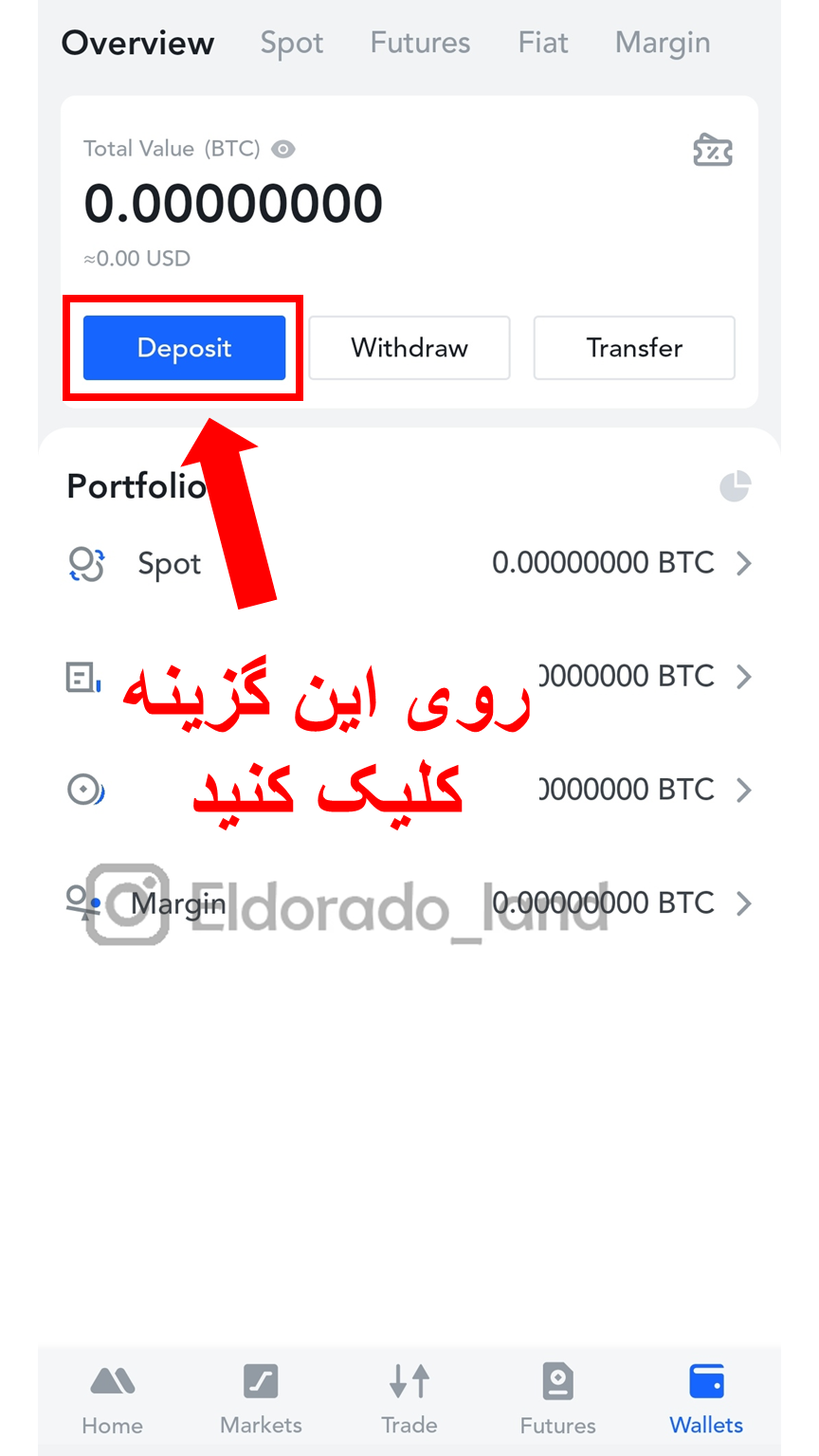
و سپس روی گزینه تتر (USDT) کلیک کنید.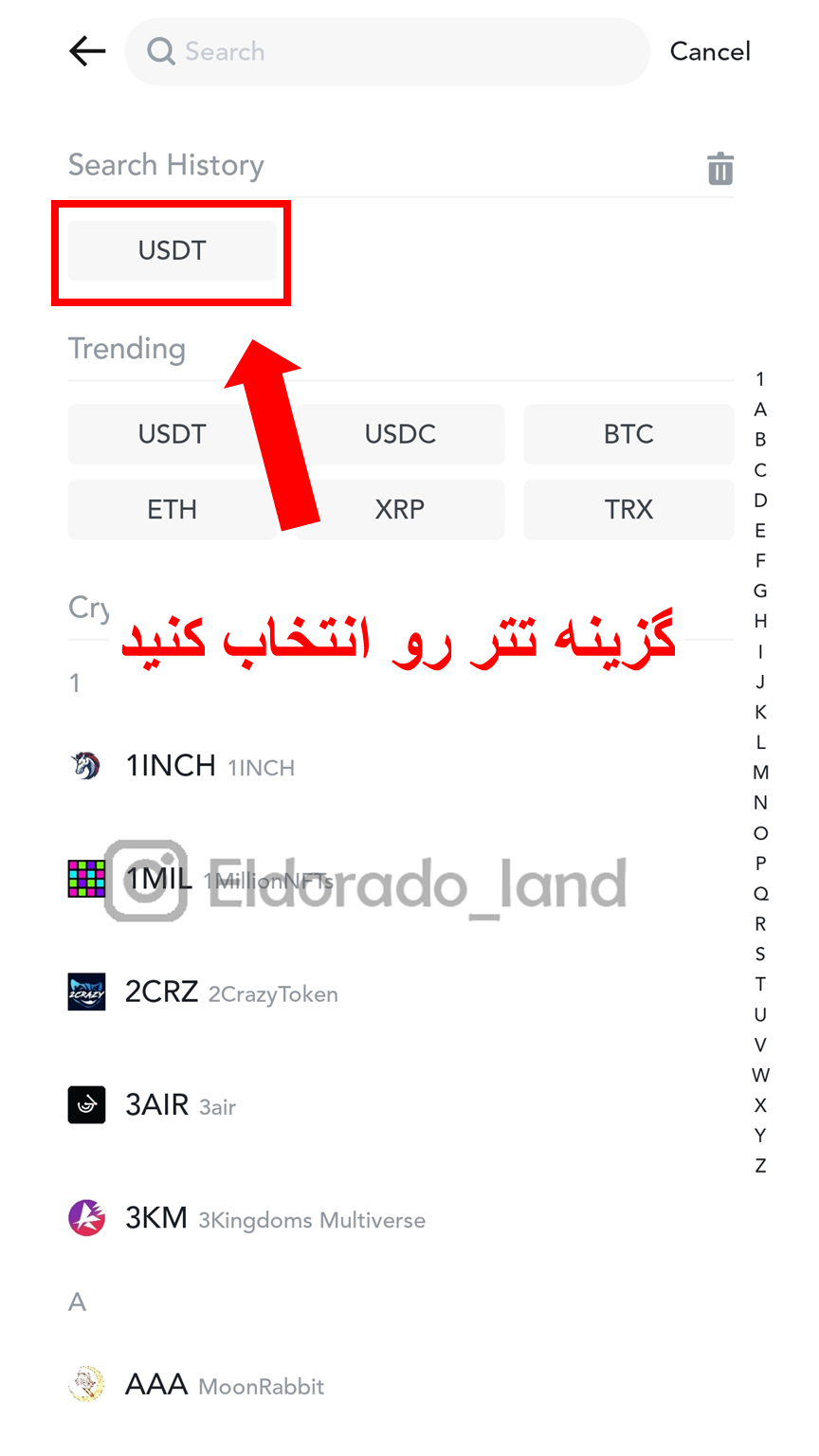
از بین گزینه های نمایش داده در صفحه بعد، TRC20 رو انتخاب کنید. TRC20 و سایر گزینه ها شبکه های انتقال تتر هستن. در بین همه شبکه های نمایش داده شده، TRC20 کمترین میزان کارمزد تراکنش رو داره.
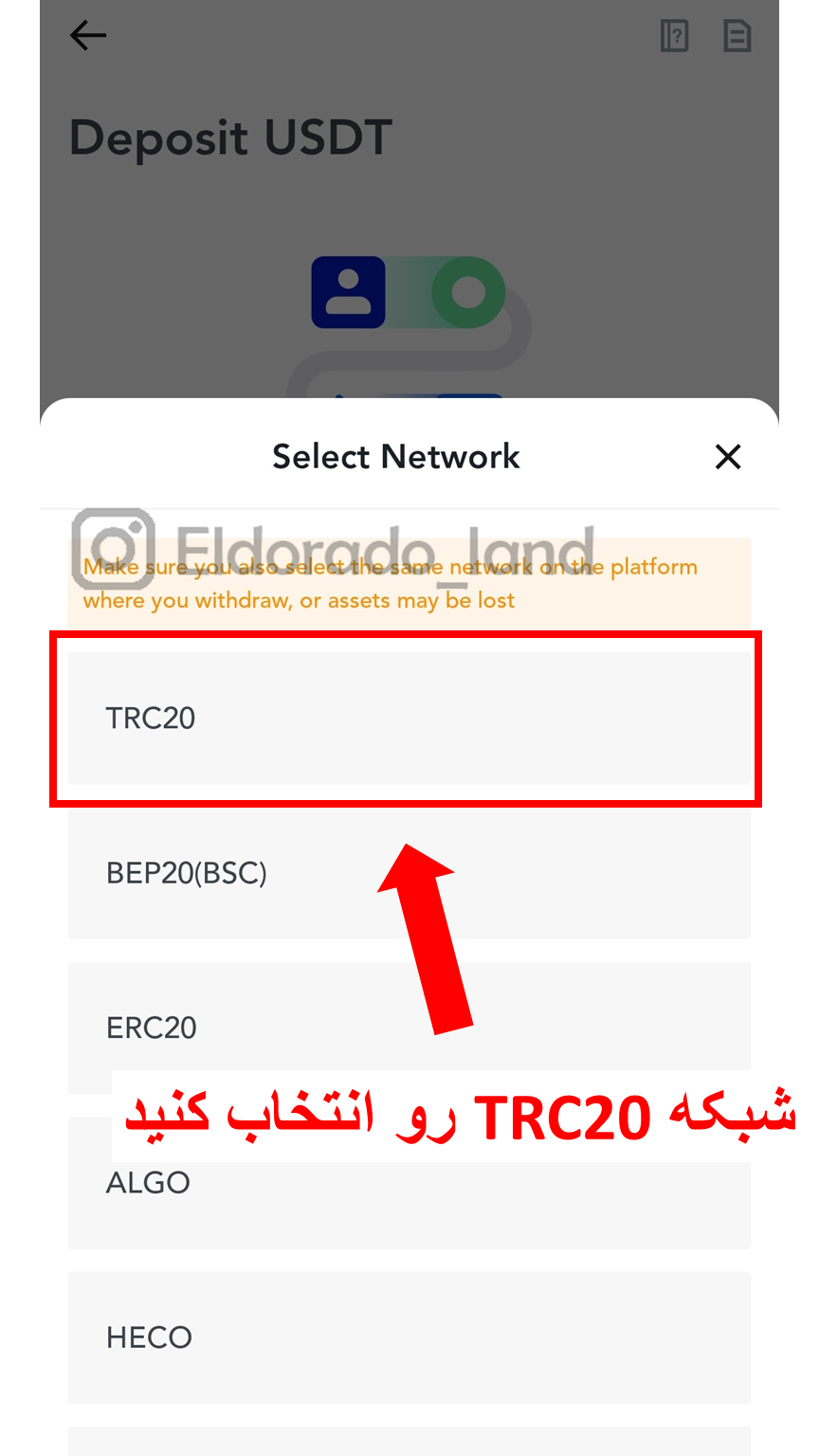
در ادامه روی گزینه Tap to generate address کلیک کنید تا برای شما یک آدرس دریافت تتر (شارژ حساب) بسازه.
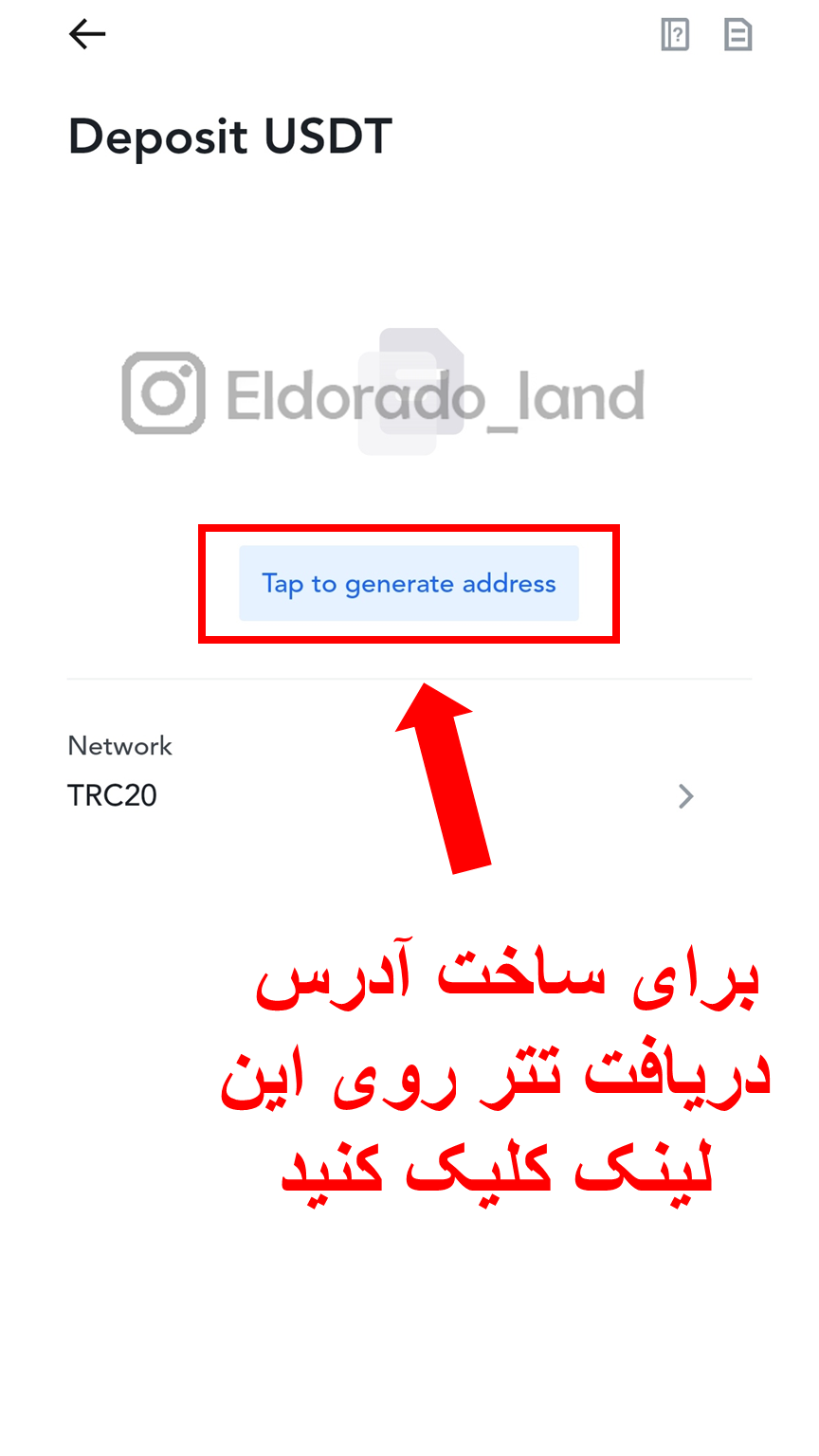
از طریق آدرس نمایش داده در صفحه بعد، میتونید از سایر صرافی ها(ایرانی یا خارجی) یا کیف پول خودتون (مثل تراست ولت) حساب خودتون در صرافی MEXC رو شارژ کنید. دقت کنید که برای واریز و برداشت، هر دو شبکه گیرنده و فرستنده یکسان انتخاب بشه (مثلا هر دو TRC20)
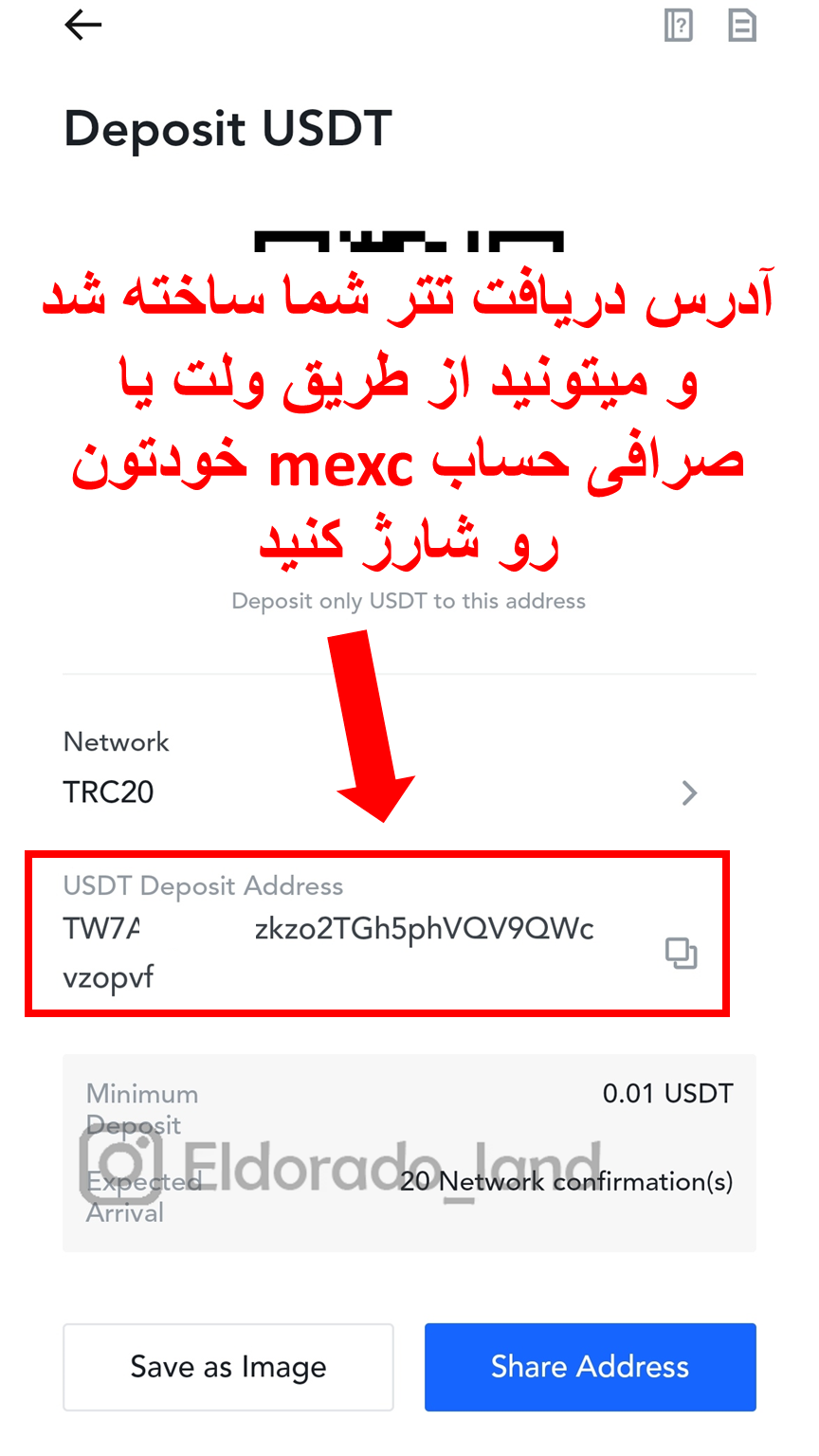
برای برداشت وجه (خروج سرمایه از صرافیMEXC) هم روی گزینه کناری یعنی Withdraw کلیک کنید.
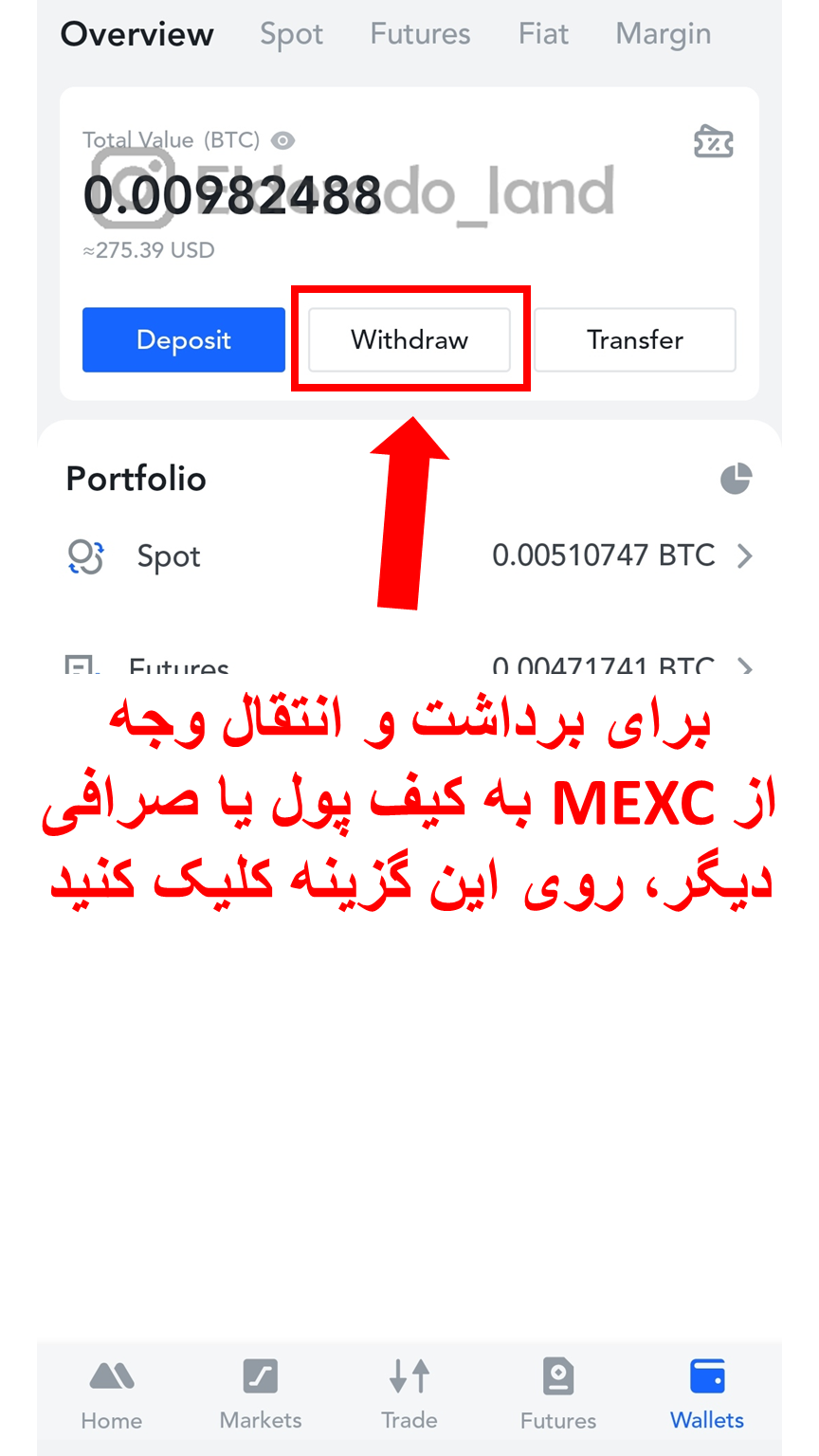
در ادامه گزینه USDT رو انتخاب کنید.
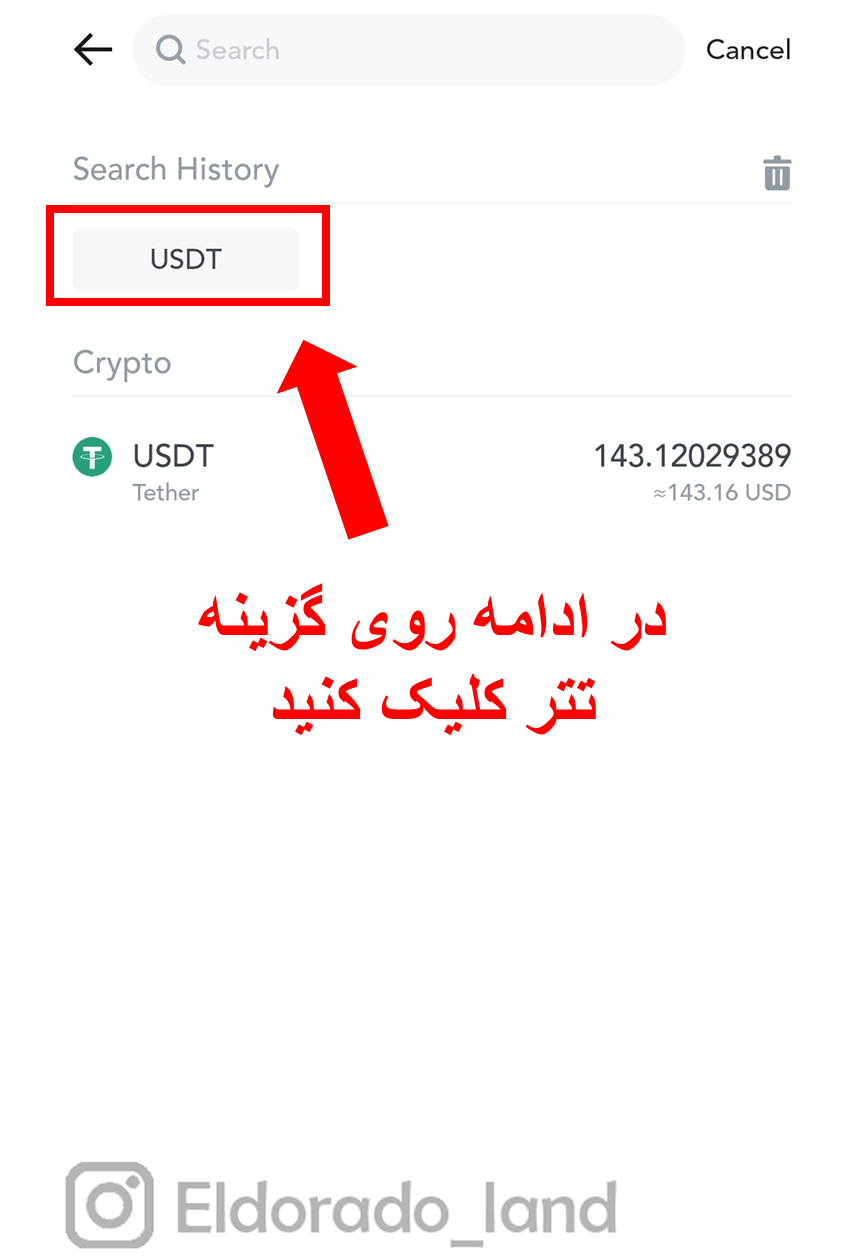
و در صفحه بعد، در کادر اول آدرس دریافت تتری که از سایر صرافی ها یا کیف پول خودتون گرفتین رو وارد کنید. در کادر دوم بعد از وارد کردن آدرس در کادر اول، شبکه انتقال بصورت اتوماتیک، نمایش داده میشه(دقت کنید که حتما باید شبکه های انتقال فرستنده(اینجا MEXC) و گیرنده (اینجا سایر صرافی ها یا کیف پول شما) یکسان باشه). در کادر سوم میزان تتری که قصد دارین انتقال بدین رو وارد کنید (در این مثال عدد 10 معادل با انتقال 10 عدد تتر است). کادر چهارم رو خالی بذارین و نهایتا روی گزینه Confirm کلیک کنید.
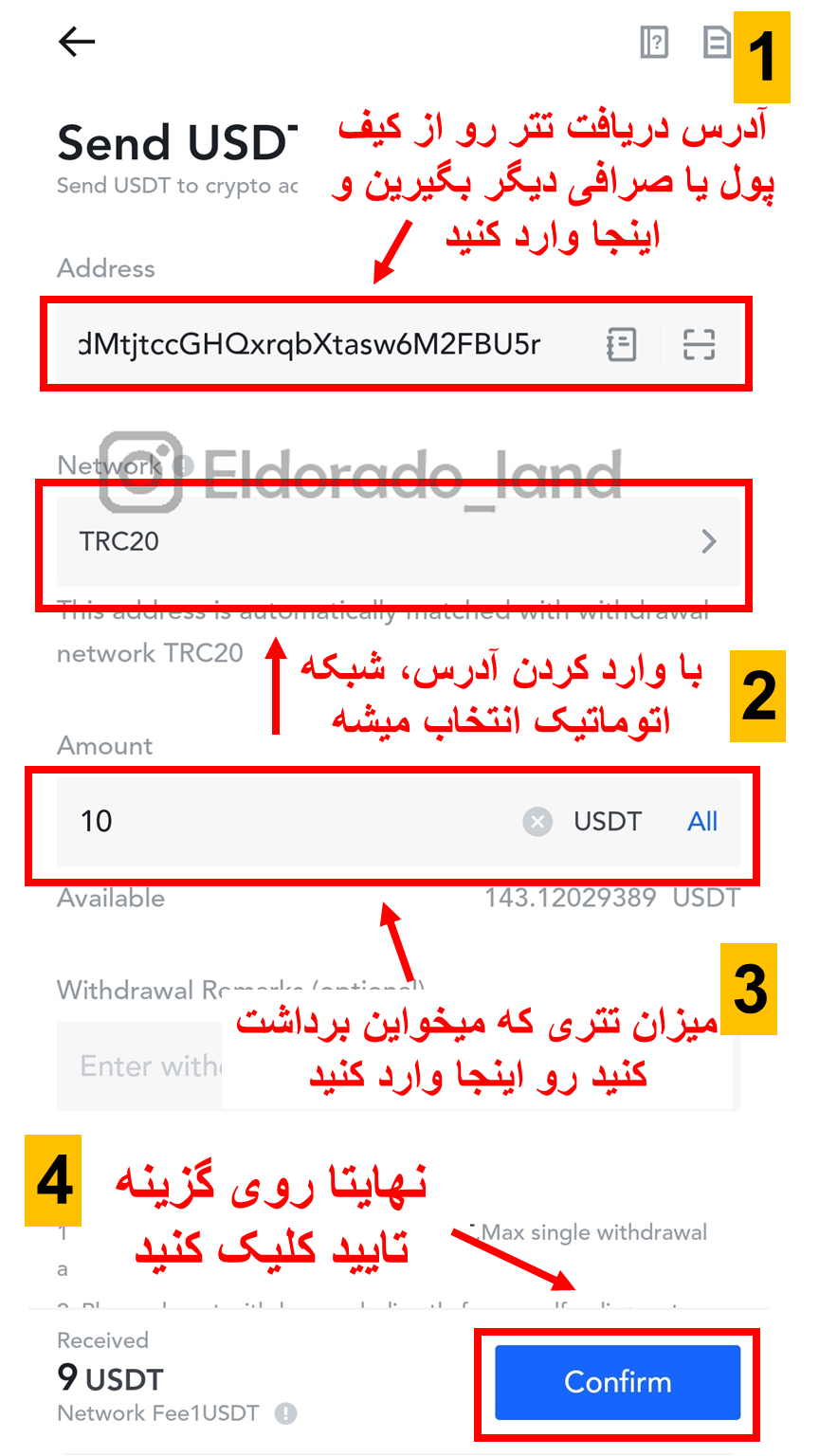
در ادامه مجددا گزینه Confirm رو انتخاب کنید.
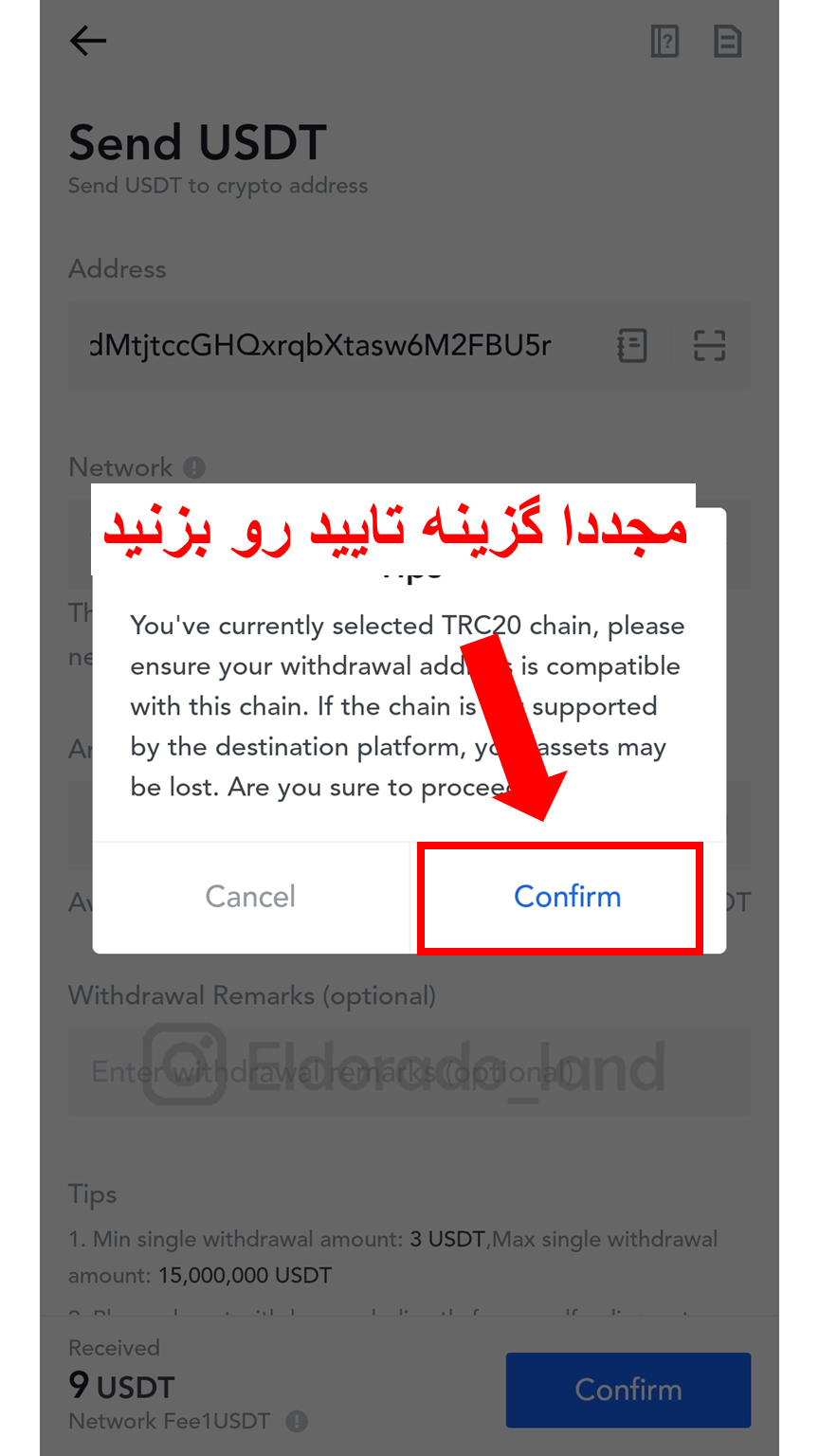
و برای بار سوم در صفحه نمایش داده شده، گزینه Confirm Withdrawal رو انتخاب کنید.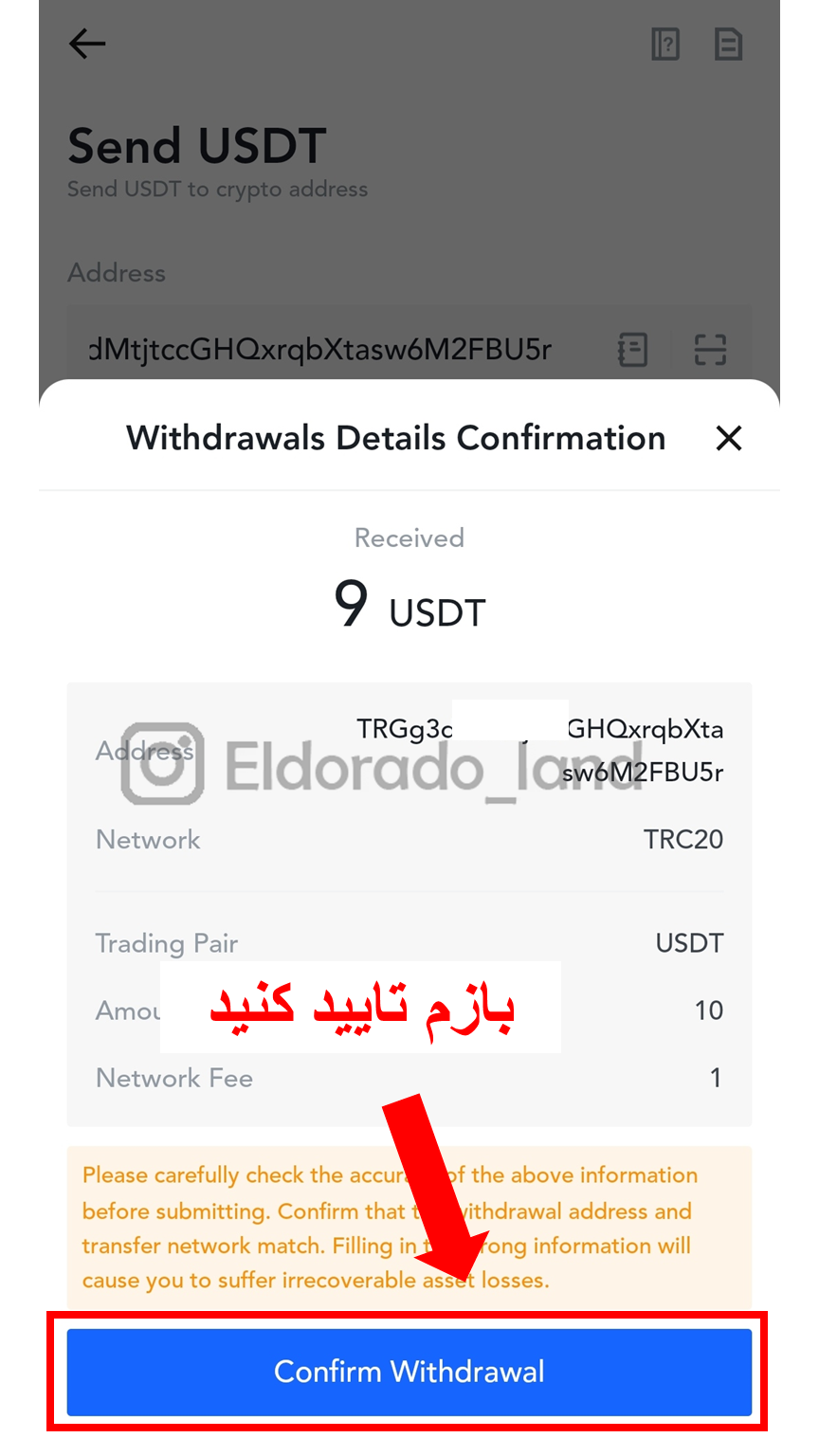
توی صفحه بعدی، برای تایید برداشت وجه (اینجا تتر)، دو گزینه Get Code رو کلیک کنید و رمزهای ارسالی به ایمیل و موبایل خودتون رو در کادر 1 و 2 وارد کنید و نهایتا گزینه Submit رو انتخاب کنید. به این طریق، تتر از صرافی MEXC به کیف یا سایر صرافی هایی که شما انتخاب کردین، منتقل میشه.
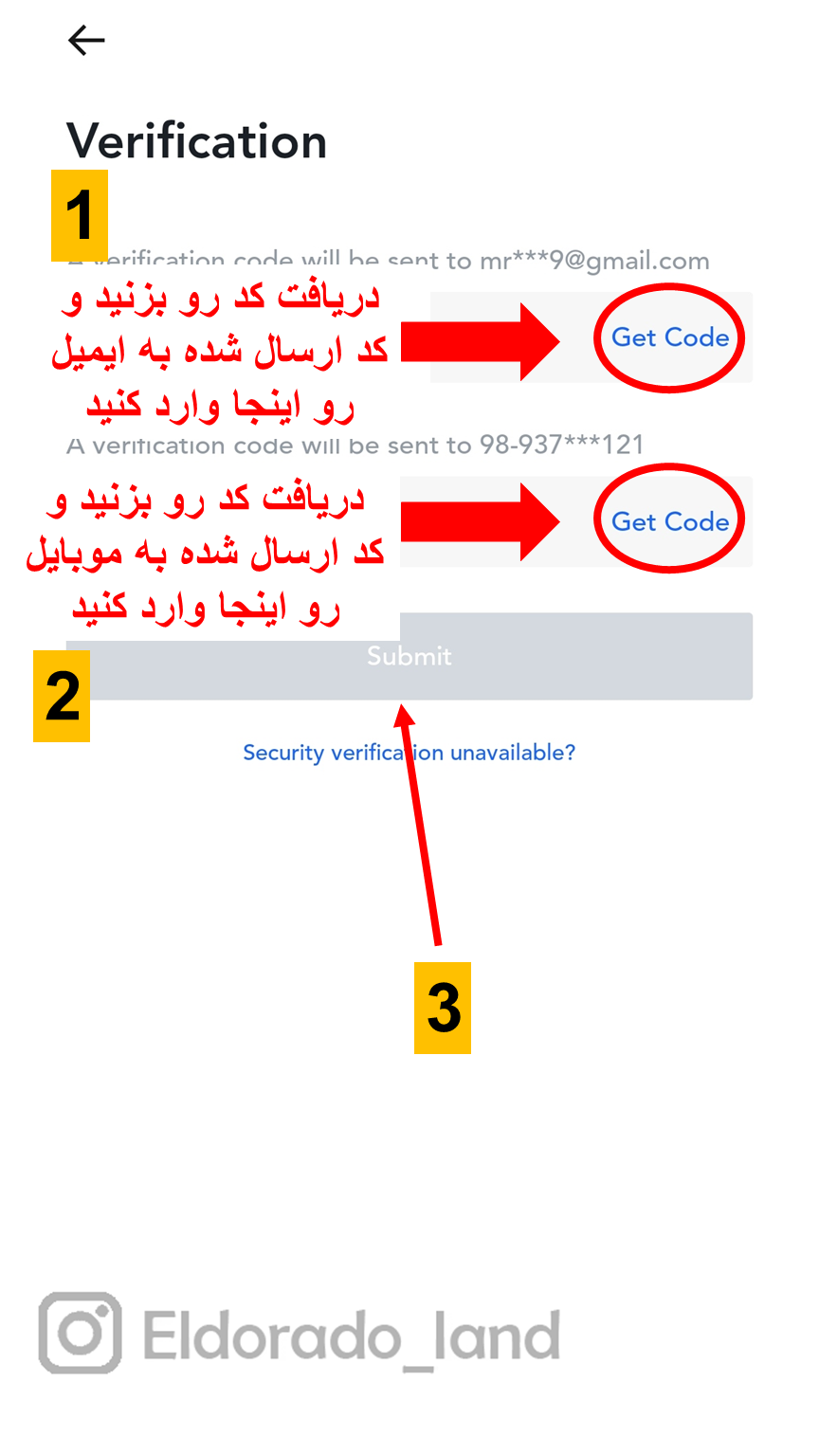
نحوه انجام معاملات اسپات و فیوچرز در صرافی MEXC
بعد از ورود به پنل کاربری خودتون در صرافی MEXC از زبانه پایین صفحه گزینه Fututes رو انتخاب کنید.
در ادامه صفحه ای برای شما باز میشه که پنل معاملاتی شما در صرافی برای انجام معاملات فیوچرز هست
از بالای صفحه بترتیب:
1-گزینه USDT-M رو انتخاب کنید.
2-از این بخش میتونید نماد (ارزی) که میخواید معامله کنید رو انتخاب کنید (توی این مثال بیتکوین با نماد BTCUSDT برای معامله انتخاب شده)
3-توی گزینه سوم حالت حساب خودتون رو میتونید روی حالت کراس یا ایزوله قرار بدین. سمت چپ انتخاب حالت ایزوله یا کراس برای معاملات خرید (B) و سمت راست انتخاب حالت ایزوله یا کراس برای معاملات فروش (S) هست. در حالت کراس همه سرمایه شما در معامله ای ک باز میکنید درگیر هست و در حالت ایزوله میتونید فقط بخشی از سرمایه خودتون رو برای یک معامله درگیر کنید.
اگر تریدری هستین که معاملاتتون حدضرر داره و با ریسک منطقی ترید میکنید، گزینه کراس برای شما بهتره. طبیعتا در این حالت قیمت لیکوئید شما (قیمتی که اگر بازار خلاف جهت معامله شما پیش بره و بهش برسه، سرمایتون صفر میشه) فاصله بیشتری نسبت به نقطه ورود و حدضرر داره و ریسک کمتری خواهید داشت.
اگر تریدری هستین که معاملات ریسکی، با حجم بالا و بدون حدضرر باز میکنید، از گزینه ایزوله استفاده کنید. چون در این حالت فقط سرمایه ای ک درگیر میکنید در خطر از دست رفتن (صفر شدن) هست و نه همه سرمایه.
4-گزینه چهارم رو برای انجام معاملات در حالت OPEN قرار بدین.
5-در قسمت 5، سرمایه شما (بالانس حساب) نمایش داده میشه. اگر معامله باز داشته باشید، سرمایه ای که درگیر معامله کردین(مارجین)، از این عدد کم میشه و نمایش داده میشه.
6-در گزینه 6 شما نوع سفارش (اوردر) رو انتخاب میکنید که میتونه حالت آنی خرید و فروش (مارکت) یا خرید و فروش شرطی (لیمیت یا تریگر) باشه که در ادامه توضیح بیشتر داده میشه.
7-در بخش 7، قیمت ورود به معامله رو وارد میکنید که در حالت لیمیت و تریگر(معاملات شرطی) نمایش داده میشه و در حالت مارکت این گزینه غیر فعال هست چون برای شما بصورت اتوماتیک در قیمت اون لحظه معامله باز میشه.
8-در گزینه 8ام، شما حجم معامله خودتون رو وارد میکنید که میتونه برحسب اون ارز (اینجا بیتکوین) یا تتر باشه(در ادامه نحوه محاسبه حجم توضیح داده میشه)
9-گزینه 9 برای تعیین حجم معامله بر اساس درصدی از سرمایه شماست. با جابجا کردن این گزینه ریلی، شما میتونید درصد مشخصی از سرمایه خودتون رو در یک معامله وارد کنید.
10-گزینه 10ام، گزینه نهایی برای انجام معاملات سل و بای هست. بعد تکمیل گزینه های قبلی، با زدن گزینه سبز رنگ، معامله خرید و با زدن گزینه قرمز رنگ معامله فروش برای شما باز میشه(توجه داشته باشید که بازار فیوچرز یک بازار دو طرفه هست و شما به صورت قراردادی میتونید هم از رشدها و هم ریزش ها کسب سود کنید)
11-در این بخش قیمت لحظه ای ارز رو در این صرافی نشون میده.
انجام معاملات در حالت MARKET(معاملات آنی)
برای انجام معاملات آنی(خرید و فروش در لحظه) ابتدای گزینه 2 رو روی MARKET قرار بدین. در ادامه در بخش 3، حجم معامله خودتون رو وارد کنید
* نحوه تعیین حجم:
فرض کنیم سرمایه شما 1000 دلار است. شما قصد باز کردن یک معامله فروش (سل) رو دارین. بر اساس تاییدی که برای معامله گرفتین نقطه ورود شما برای مثال در بیتکوین 27200 است. حدضرر شما هم 27250 است. برای تعیین حجم اختلاف نقطه ورود و حدضرر رو محاسبه کنید(27250-27200=50) و در ادامه 1 درصد سرمایه خودتون رو (یک درصد 1000 دلار میشود 10 دلار) بر عدد بدست امده از اختلاف نقطه ورود از حدضرر تقسیم کنید(10 تقسیم بر 50 میشود 0.2). عدد بدست آمده(در این مثال 0.2) حجمی هست که شما باید در کادر مربوط به حجم وارد کنید (این محاسبه برای ریسک 1 درصد هست، طبیعتا میتونید عدد ریسک رو توی محاسبه تغییر بدین)
در اینجا ما قصد داریم یک معامله فروش (سل) بروی بیتکوین باز کنیم(یعنی از ریزش احتمالی سود بگیریم) پس گزینه OPEN SHORT رو انتخاب میکنیم (4) تا معامله با مشخصاتی که ما به پنل معاملاتی دادیم برای ما فعال بشه.بعد از باز کردن یک معامله (در این مثال از نوع فروش) در پنجره پایین صفحه، جزئیات معامله ای ک باز کردین رو میتونید ببینید
که شامل:
1-نماد(جفت ارزی) که معامله کردین
2-حجم معاملاتی بر حسب ارز مورد نظر
3-میزان سرمایه درگیر در این معامله
4-قیمت باز شدن معامله
5-سود و ضرر لحظه ای
6-قیمت لیکوئید شدن هست
برای گذاشتن حدضرر و حدسود معامله، روی گزینه TP/SL کلیک کنید.در پنجره ای که برای شما باز میشه، در کادر 1 میتونید حدسود (هدف قیمتی) و در کادر 2 حدضرر (استاپ لاس) رو بر حسب قیمت اون ارز وارد کنید.
در کادر 3 میتونید از گزینه ریلی، میزان حجمی از معامله که میخواین بر اساس این تارگت و حدضرر عمل کنه رو مشخص کنید. طبیعتا اگر روی 100 درصد باشه، بعد از رسیدن به تارگت یا حدضرر، کل معامله شما با سود یا ضرر بسته میشه
نهایتا برای تایید تارگت و حدضرر روی گزینه Confirm کلیک کنید.اگر حدضرر و تارگت شما ثبت شده باشه، در بخش Open Order باید یک دستور شرطی که مربوط به همین حدسود و حدضرر هست وجود داشته باشه
برای دیدن مجدد مقادیر حدسود و حدضرر و ویرایش و تغییرشون، این گزینه رو انتخاب کنید.
در پنجره ای ک برای شما نمایش داده میشه، به بخش Stop Limit برین.در اینجا حدسود و حدضرر این معامله رو میتونید ببینید(کادر 2)
از گزینه Edit TP/SL میتونید مقادیر حدسود و حدضرر رو تغییر بدین.
اگر قبل از رسیدن به تارگت یا حدضرر، بخواین معامله رو دستی ببندید، میتونید از گزینه 1 در تصویر کل معامله رو یکجا و به سرعت ببندید.اگر گزینه 2 رو انتخاب کنید این امکان برای شما فراهم میشه که بخشی از حجم معامله خودتون رو ببندید. پس روی گزینه Close پایین صفحه کلیک کنید.
برای بستن کامل یا بخشی از معامله، اول گزینه Market رو یکبار لمس کنید تا به رنگی آبی در بیاد.در ادامه از کادر 2 میتونید درصدی از حجم معامله تون که میخواین بسته بشه رو انتخاب کنید (توی این مثال 50 درصد رو میخوام ببندم)
نهایتا گزینه Confirm رو انتخاب کنید تا معامله برای شما بسته بشه و سود و ضررش روی کل سرمایتون لحاظ بشه.
برای دیدن تاریخچه معاملات و جزئیات هر معامله بسته شده مثل سود نهایی و کارمزد هر معامله، روی آیکون سمت راست پنجره پایین صفحه کلیک کنید.
در بخش Order History تاریخچه معاملاتتون رو میتونید ببینید. همچنین جزئیاتی مثل سود نهایی (1) و کارمزد هر معامله بسته شده(2) قابل مشاهده است.
انجام معاملات در حالت شرطی-Limit
اگر میخواین معامله در قیمت مشخصی برای شما باز بشه باید از دستورهای شرطی Limit و Trigger-limit استفاده کنید
کاربرد حالت Limit: اگر قصد دارین در قیمتی بالاتر از قیمت لحظه ای، معامله فروش باز کنید یا در قیمتی پایین تر از قیمت لحظه ای، معامله خرید باز کنید، باید از گزینه Limit استفاده کنید
برای استفاده ازدستور لیمیت، گزینه 1 رو بجای Market روی Limit بذارید
در این مثال ما قصد باز کردن یک معامله فروش در قیمتی بالاتر از قیمت کنونی رو داریم. پس در کادر 2 باید قیمتی که قصد دارین در اون برای شما معامله فروش باز بشه رو وارد کنید(در واقع پیشبینی شما این بوده که روی یک سطح مقاومتی، ریزش شروع میشه و میخواین از این ریزش سود بگیرین)
در کادر 3 حجم معامله رو وارد میکنید (بر حسب ارز مشخص شده)
4- و نهایتا گزینه Open Short رو انتخاب کنید.
با توجه به شکل زیر میتونید از قسمت Open Orders و در ادامه Limit جزئیات سفارش لیمیت خودتون رو ببینید و حتی قبل از باز شدن معامله، از بخش 4 حدضرر و تارگت براش مشخص کنید.
انجام معاملات در حالت شرطی-Trigger-Limit
کاربرد حالت Trigger-Limit: اگر قصد دارین در قیمتی بالاتر از قیمت لحظه ای، معامله خرید باز کنید یا در قیمتی پایین تر از قیمت لحظه ای، معامله فروش باز کنید، باید از گزینه Trigger-Limit استفاده کنید
برای استفاده از دستور تریگر، گزینه 1 رو مطابق شکل روی Trigger-Limit قرار بدین
این بار بجای یک کادر برای وارد کردن قیمت، دو کادر نمایش داده میشه.
برای مثال اگر قصد باز کردن یک معامله سل پایین تر قیمت حال حاضر رو دارین(در تصویر قیمت لحظه ای بیتکوین در سمت چپ تصویر 27151 نمایش داده شده)
در کادر3 قیمت مورد نظر برای باز شدن معامله سل رو وارد میکنید و در کادر 2 همان قیمت با اختلاف چند دلار بالاتر (مثلا 5 دلار) رو وارد میکنید
در ادامه حجم معاملات خودتون رو بر اساس بیتکوین وارد میکنید، که میتونید بجای وارد کردن دستی از گزینه ریلی(کادر 4)، درصد مشخصی از سرمایتون رو برای این معامله درگیر کنید (در این مثال 5 درصد)
نهایتا روی گزینه Open Short کلیک میکنید.
و به این شکل یک سفارش سل در قیمت مدنظر برای شما فعل میشه که در صورت ریزش بازار و رسیدن به قیمت سفارش شما، معامله سل برای شما باز میشه.
برای دیدن سفارشی که در حالت تریگر فعال کردین کافیه به بخش Open Orders و در ادامه Trigger-Limit برین که سفارش تریگر شما با جزئیات مشخص هست.


دیدگاه خود را بنویسید